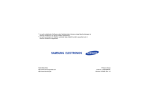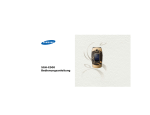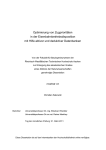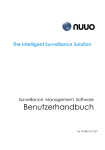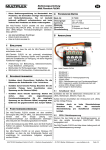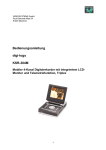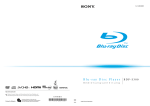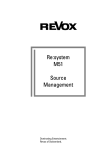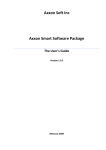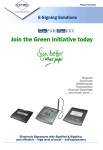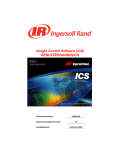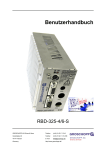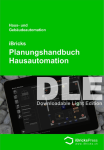Download Starten des DV32Pro Systems
Transcript
DV32Pro Benutzerhandbuch Inhalt Einführung 4 Systemfunktionen 5 Lizenzvereinbarung 6 Namens- und Begriffserklärung 7 Funktionen 8 - Hauptmerkmale Systemschutz durch Passworte Netzwerkeigenschaften Videoüberwachungsmodul Derzeit integrierte Telemetrieprotokolle Audio Modul Alarmeingänge/Alarmausgänge Besondere Dienste 8 8 8 9 9 9 9 9 Lieferumfang - 10 Grabberkarten 11 Technische Anforderungen an die Hardware des PC´s und an das Betriebssystem - 12 Betriebssystem Auswahl des Prozessors und des Arbeitsspeichers Festplattenkapazität Netzwerkbandbreite Systeminbetriebnahme - 14 Hardwarekomponenten Erweiterung der Softwarefunktionen 14 14 Starten des DV32Pro Systems - 14 manuelles Starten des DV32Pro Systems 14 Konfiguration des DV32Pro Systems - 15 Computer Grabber Kamera Bewegungsmelder Texte (optional) Alarmeingang Alarmausgang Audioanschlüsse Mikrofon Telemetrie Linie (ID) Monitor Passwortmanagement Zeitmanagement Makros E-mail Anruf SMS SMS Endgeräte POS (optional) Textsuche (optional) 15 16 17 18 19 20 21 21 22 22 24 24 25 26 27 28 29 31 32 33 34 Fernabfrage - 35 Konfiguration Monitor DV32Pro V3.5.6 12 12 12 13 35 36 -2- Technische Änderungen vorbehalten Fernkonfiguration - 37 Konfiguration der Kameraeinstellung Konfiguration der Bewegungserkennungseinstellung 37 37 DV32Pro System anwenden - 38 Steuerelemente Starten, Minimieren, Maximieren & Beenden der DV32Pro Software, Benutzerwechsel Kamerastatusanzeige. Arbeiten mit aktiven Kameras Betriebsmodi bei aktiven Kameras Befehle für die Wiedergabe von gespeicherten Daten Bedienmenü einer aktiven Kamera Multi-Zonen Bewegungserkennungsfunktion Steuerung von Schwenk/Neige/Zoom-Funktionen Einstellungen für das Layout der Hauptmaske des DV32Pro Systems Definieren eines Layouts POS Textsuche (optional) Web Server - 39 39 40 41 41 42 43 44 44 45 45 47 Systemeinstellung Videoserver Einstellungen Misc (Diverse) Schnittstelle 47 47 47 47 Tastaturbefehle 50 Logbuchfunktion 59 Allgemeine Information 50 - Auslesen des Hardwarecodes „dallas“ - codereader.exe Konvertierungsprogramm – convert.exe Betrachtungs- & Konvertierungsprogramm für Archivdaten – converter.exe Archivkonvertierung Indexreparaturprogramm – index.exe Echtheitszertifizierung – signcheck.exe Audiomodul Konfigurationsprogramm – soundset.exe Systemkonfigurationsprogramm – tweaki.exe Windows Intellect DNS Photo Change computer name Compact MS Access Database Video Subsystem Telemetrie POS Debug Version 51 52 52 53 54 54 55 56 56 57 58 58 59 59 60 61 61 62 62 Anschlussschema für Alarmein- und Ausgänge bei der Grabberkarte Type FS-5 63 Anschlussschema für Alarmein- und Ausgänge bei der Grabberkarte Type FS-6 64 Übersicht der Mikrofonverbindungen zur FS-6 Karte 65 Häufig gestellte Fragen 66 Problemlösungen für Installation und Handhabung 68 Einstellungen zur Erfüllung der Anforderungen an digitale Aufzeichnungssysteme von optischen Raumüberwachungsanlagen für das BG- PRÜFZERT- Zeichen »BGV „Kassen“« 69 DV32Pro V3.5.6 -3- Technische Änderungen vorbehalten Einführung Softwareversion: DV32Pro 3.5.6./DV32Pro 3.5.6.UVV vom April 2005. Wir danken Ihnen für den Erwerb eines Produktes von Digital Vision und hoffen Sie mit diesem in all Ihren Belangen zufrieden zu stellen. Das gegenwärtige Dokument ist nur für informationelle Zwecke bestimmt. Digital Vision gewährt keinerlei zusätzliche Garantien verglichen mit den in diesem Handbuch gegebenen Informationen. Das DV32Pro Softwarepaket und die entsprechende Dokumentation sind durch das Copyrightgesetz für die Firma ADACS geschützt. Alle Rechte vorbehaltenen Windows 2000 und Windows XP sind eingetragene Warenzeichen der Microsoft Gesellschaft (in USA und allen anderen Ländern). Intel, Celeron, Pentium und Xeon sind eingetragene Warenzeichen der Intel Gesellschaft. Alle anderen Warenzeichen, Symbole, Produktnamen und Markennamen sind Warenzeichen ihrer jeweiligen Eigentümer. Das vorliegende Handbuch basiert auf der Voraussetzung, dass der Anwender fortgeschrittene Kenntnisse für die Nutzung des Betriebssystems Microsoft Windows 2000 / XP besitzt und über Kenntnisse der Grundfunktionen für die Prozessverarbeitung des jeweiligen Betriebssystems verfügt. Für den Fall, dass Fragen bezüglich des Betriebssystems auftreten wird auf das jeweilige Handbuch verwiesen. Dieses Handbuch richtet sich speziell an die beiden Benutzer: DV32Pro Systemadministrator (Benutzer mit der Berechtigung der kompletten Administration ohne Einschränkungen), und DV32Pro Systemoperator (Benutzer mit der primären Berechtigung der Verwendung des Systems im täglichen Betrieb). Der Inhalt und die Gliederung dieses Handbuches können jederzeit ohne Vorankündigung durch den Hersteller geändert werden. Digital Vision bedankt sich für die Wahl des DV32Pro System und hofft auf weitere zukünftige Zusammenarbeit mit Ihrem Unternehmen. Für den Fall von technischen Fragen, Wünschen und Anregungen zu dem Produkt DV32Pro stehen wir jederzeit gerne zu Ihrer Verfügung. Technische Änderungen vorbehalten. Eventuelle Abweichungen zwischen diesem Bedienungshandbuch und der Software können aufgrund der ständigen Weiterentwicklung unserer Produkte auftreten. Diese Abweichungen müssen weder vorangekündigt noch gesondert dokumentiert werden, die Firma Digital Vision ist für keinerlei Schäden bezüglich eventuellen Fehleinstellungen aufgrund dieses Bedienungshandbuches haftbar. Digital Vision Am Alten Bahnhof 16-18 D 63688 Gedern Tel: +49 6042 953538 Fax +49 6042 953539 E-mail: DV [email protected] WEB: www.videopc.de DV32Pro V3.5.6 -4- Technische Änderungen vorbehalten Systemfunktionen DV32Pro ist ein auf PC-Basis aufgesetztes Videoüberwachungs- und -aufzeichnungssystem mit einer perfekten SoftwareHardware Entwicklung für den Bereich der Videosicherheitstechnik. Das integrierte System hat als Ziel die komplette Überwachung von zu schützenden Bereichen, die automatische Verarbeitung von Videodaten der angeschlossenen Kameras, die automatische Bewegungserkennung und Auswertung, die Aufnahme der Daten auf Festplatte, die Verwaltung von Alarmsensoren und Alarmausgängen, die Steuerung von S/N/Z-Systemen sowie die lippensynchrone Aufnahme und Wiedergabe von Audio- und Videodaten. Die flexible benutzerorientierte Systemkonfiguration und die hohe Zuverlässigkeit ermöglichen den Einsatz des DV32Pro Systems bei fast jeder Anforderung vom kleinen Büro bis hin zur Überwachung von großen Fabrikgebäuden. DV32Pro unterstützt den Benutzer mit folgenden essentiellen Funktionen: Überwachung; Aufnahme; Bewegungserkennung; digitale Kompression; Audioaufnahme; Steuerung von S/N/Z-Geräten; Alarmein- und -ausgänge; Alarmweiterleitung per E-Mail, SMS und Telefonleitung; Fernwartung und Fernabfrage mittels Clientsoftware sowie Standard-Web-Browser-Programmen; Passwortschutz in drei Ebenen. Sämtliche Softwaremodule der DV32Pro Software werden ständig aktualisiert und eventuelle neue Features mit eingebunden. Für eventuelle Systemupdates wenden Sie sich bitte an Ihre ADACS Vertretung. Bitte lesen Sie das nun folgende Benutzerhandbuch genauestens durch, bevor Sie mit der Installation der Anlage beginnen! DV32Pro V3.5.6 -5- Technische Änderungen vorbehalten Lizenzvereinbarung 1. Die Gesellschaft, welche die Komponenten der DV32Pro Technologie, unabhängig davon auf welche Weise, erworben hat, stimmt hiermit unvoreingenommen den Bedingungen dieser Lizenzvereinbarung zu: - Es wird die Unbestreitbarkeit der geistigen Eigentumsrechte (Urheberrechte) der ADACS Gruppe GmbH über die DV32Pro Technologie im generellen und auf einzelne Bauteile inklusive der Software Module und den fachspezifischen Lösungen anerkannt. - Untersagt ist jeglicher Versuch die Bestandteile der Technik zu vervielfältigen, im Ganzen oder teilweise inklusive der fachspezifischen Lösungen und der Software Module. Auch der Versuch einer Vervielfältigung durch eine Dritte Partei ist untersagt. - Nicht erlaubt ist der Versuch (ebenso für eine Dritte Partei) eine umgekehrte Bauweise der Technik herzustellen, das Produkt in seine Bestandteile zu zerlegen und das Demontieren der Komponenten. - Das Urheberrecht, die Technik und die Software Komponenten der ADACS Gruppe GmbH kann weder gerichtlich noch außergerichtlich angefochten werden. - Für die Verwendung der individuellen Komponenten inklusive der dafür notwendigen Technik sind die von der ADACS Gruppe GmbH vorgesehenen technischen Unterlagen zu nutzen. Schäden, welche durch die Anschaltung von Zusatzprodukten, welche nicht durch die ADACS Gruppe GmbH erzeugt beziehungsweise in den Bedienungshandbüchern detailliert als in Ordnung erwähnt sind, entstehen, sind durch die ADACS Gruppe GmbH nicht gedeckt und stellen eventuelle Garantieverletzungen dar. Die ADACS Gruppe GmbH ist in diesem Fall zu keinerlei Schadensersatzmaßnahmen verpflichtet. 2. Die ADACS Gruppe GmbH ist ohne Ausnahme für folgende Fälle nicht haftbar: Beschädigung durch äußere Einflüsse, Profitgier, Unterbrechung der Geschäftsaktivität, Verlust eines Geschäftes durch Fehlinformation oder andere Eigenschaften beziehungsweise Verlusten ob direkt oder indirekt. Es ist nicht relevant ob diese Schäden auf Grund von unprofessionellem, illegalem oder unpassendem Gebrauch passieren. Es ist auch weiters nicht relevant ob eventuelle Schäden auf Grund der nicht sachgemäßen Installation und Programmierung oder der unsachgemäßen Verwendung der DV32Pro Technologie zurückzuführen sind. Die Bezeichnungen der DV32Pro Technik im täglichen Gebrauch wurde bereits umfassend erwähnt und ist ein Ersatz für jede andere Kondition (inkl. Garantien jeglicher Art) ob geschrieben mündlich zugesichert oder vorbehaltlos erwähnt. Keiner der Außendienstmitarbeiter, Gesellschafter oder der Arbeitnehmer der ADACS Gruppe GmbH ist dazu berechtigt, Ergänzungen oder Nachträge zu der bereits bestehenden Lizenzvereinbarung ohne Rücksprache mit der ADACS Gruppe GmbH vorzunehmen. DV32Pro V3.5.6 -6- Technische Änderungen vorbehalten Namens- und Begriffserklärung Das vorhandene Benutzerhandbuch beinhaltet eine Beschreibung des DV32Pro Systems, einen Leitfaden für die korrekte Installation der Hardware und Softwaremodule, sowie eine Erläuterung der generellen Abläufe für die Verwendung des Systems. Im folgenden Abschnitt finden Sie eine Erklärung zu den speziell verwendeten Begriffen im Benutzerhandbuch. Kameras wandeln optische Bilder in elektrische Videosignale um und stellen somit eine der größten Hauptaufgaben des Videoüberwachungssystems dar. Grabberkarten stellen die Schnittstelle zwischen Kameras und Software dar. Sie wandeln die Videosignale in digitale Videodaten für die softwaremäßige Verarbeitung derer um. Grabberkarten werden in die PCI-Steckplätze von einem Motherboard des PCs eingesetzt. Sämtliche notwendige interne Systemverbindungen sind über diesen Anschluss realisiert. Sie verarbeiten und kodieren das aufgenommene Video der Kamera im Motion-Wavelet-Format. Kabelpeitsche (Anschlusskabel) werden dazu verwendet die Kameras mit der Grabberkarte zu verbinden. Geschützter Bereich ist der Teil eines Objektes welcher mittels eines Videoüberwachungssystems überwacht wird. Bewegungserkennungsfunktion nennt man den Teil der Software, welcher selbstständig eine ständige Überwachung auf sich bewegende Objekte in einem Videobild ausführt. Die Bewegungserkennungsfunktion ist ein standardisierter Hauptbestandteil des DV32Pro Systems. „ Bildschirm”, „ Virtuelles Bild” diese Begriffe beschreiben Grundbestandteile des DV32Pro Systems. In einigen Fällen ist es erforderlich die Anzeige eines Computermonitors zu beschreiben, dies wird nachfolgend als "Computerbildanzeige" und "Anzeigebild" bezeichnet sein. Server ist der Computer mit den installierten Grabberkarten an welchem alle Kameras angeschlossen werden. Fernabfrageseite ist der Computer an dem keine Kameras und DVR Karten angeschlossen werden. Der Computer wird dazu benutzt, die Kameras über eine Fernabfrage anzuzeigen, sowie geringe Konfigurationen durchzuführen. Video Archiv nennt man den Speicherplatz in welchem Video und Audio Dateien auf dem System gespeichert werden. PCI Steckplatz ist eine fest zugeordnete Schnittstelle des Motherboards des Computers für die jeweilige Grabberkarte, beginnend bei 0,1,2,3,…. Watchdog ist eine Überwachungsfunktion für den automatischen Neustart des Systems im Falle einer Systemstörung. Auflösung nennt man die Anzahl der im Bild dargestellten Bildpunkte. Je größer die Auflösung, desto größer ist die Videodatei. Qualität nennt man den Grad der Komprimierung der im Bild dargestellten Bildpunkte. Je größer die Komprimierung desto geringer ist die Bildqualität und dadurch auch die Größe der Videodatei. DTR ist ein Begriff für die serielle Schnittstelle des PCs und bedeutet: Data Terminal Ready RTS ist ein Begriff für die serielle Schnittstelle des PCs und bedeutet: Request to send Zeitmarke (Index) ist eine Eigenschaft von DV32Pro in der einzelne Videosequenzen aufgezeichnet und in Verbindung mit dem jeweiligen Datum, der Zeit und der Kameranummer gespeichert werden. Umwandlung von ms in Bilder pro Sekunde (fps): Z. B.: 125 ms 1 ms = .001 s oder 1/1000 s 125 ms = 0.125 s Benutzen Sie den reziproken Wert des letzen Ergebnisses um ms in Bilder pro Sekunde umzuwandeln. 1/0.125 = 8 B/S DV32Pro V3.5.6 -7- Technische Änderungen vorbehalten Funktionen Hauptmerkmale: · bis zu 32 Videoeingangskanäle. · unbegrenzte Anzahl von Zeitmanagementbereichen – alle frei definierbar und zuordenbar. · Audioalarmierung – jedes Systemereignis kann mit beliebigen WAV-Dateien verknüpft werden. Diese Funktion erfordert den Einsatz einer Soundkarte. Systemschutz durch Passworte: Für die Eingrenzung der Berechtigung des Zutritts zu der Bedienung und Systemkonfiguration stehen drei Passwortebenen zur Verfügung: 1. Konfiguration (Administrator). 2. Auswertung (lokaler Administrator). 3. Betrachtung – Das Verwalten und das Konfigurieren von Zusatzfunktionen ist nur eingeschränkt möglich (Benutzer). Der Administrator ist berechtigt alle lokalen und alle von fern angebundenen Optionen zu konfigurieren und zu nutzen. Der Administrator hat auch alle Berechtigungen, welche den beiden anderen Benutzern erlaubt sind. Administratoren haben die Berechtigung der Passwortvergabe für das System. Lokale Administratoren dürfen nur lokale Prozesse verwalten: Systemkonfiguration (Verwaltung, Betrachtung) sowie die Wartung und Administration des Benutzerprofils. Benutzer besitzen keine Konfigurationsberechtigungen, Sie dürfen nur die lokale Betrachtung und Auswertung des Systems verwalten. Netzwerkeigenschaften: · Netzwerkarchitektur - Client-Server. · Datentransferprotokoll - TCP/IP. · Fernzugriff - LAN, Wählmodem, IDSN, Internet. · max. Anzahl der gleichzeitig angemeldeten Benutzer mittels Fernabfrage – 5 Benutzer. Videoüberwachungsmodul: · Kameraanzahl – bis zu 16 pro Grabberkarte. · Anzahl der Grabberkarten – Bis zu 4 Karten der gleichen Type können in einem Computer verwaltet werden. Anzeige – bis zu 32 Kamerasignale können über einen Computer verwaltet werden (dargestellt in einer Maske). Videodaten werden unter der Verwendung des Windows GDI dargestellt (Videokarten mit mind. 4MB sind erforderlich), oder im DirectDraw Modus (Riva TNT2, ATI Radeon, NVIDIA GeForce2, und höher). · Bewegungserkennungssoftware – Diese Software dient der Detektion von sich bewegenden Objekten im Videobild bei geringer Falschalarmrate. Empirisch ermittelte Vorlagen für die Objektgröße und Bildschärfe werden automatisch vom System verwaltet. Die Bewegungserkennungszonen sind für jede Kamera einzeln einstellbar. Für die visuelle Darstellung der auszuwertenden Bewegungen steht eine eigene Funktion sowohl für den Live- als auch für den Wiedergabemodus zur Verfügung. Des Weiteren kann für jede Kamera einzeln eine Alarmaufnahme mit individuellen Vor- und Nachalarmzeiten und einer speziell definierten Aufnahmerate in Bildern pro Sekunde definiert werden. Für die Alarmaufnahme ist eine automatische Verteilung der Ressourcen einer Grabberkarte einstellbar. Es können beliebig viele Bewegungserkennungszonen pro Kamera definiert und gleichzeitig verwendet werden, wobei jede einzelne Zone eine eigene Verhaltensprozedur im Falle eines Alarmes definiert haben kann. · Videodatenkomprimierung - Motion-Wavelet Algorithmus. Die Bildgröße ist abhängig von der eingestellten Bildauflösung (Pixel), dem Signaltyp (Farb- oder S/W-Signal), der Kompressionsrate sowie von der Unregelmäßigkeit der im Bild dargestellten Objekte (Details) und stellt in der Regel einen Wert von 2 ~ 64 KB dar. · Aufnahmeformat - Motion Wavelet Alben – Es werden Alben mit jeweils maximal 500 Bildern (der Wert ist einstellbar) im Ringspeicherverfahren für die Archivierung der Daten verwendet. Das Überschreiben der ältesten Bilder startet automatisch, wenn der Speicher erschöpft ist, wobei ein minimaler Bufferspeicher von 100MB (der Wert ist einstellbar) für jede lokale Festplatte reserviert ist und unbenutzt bleibt. Für den Betrieb der UVV-Kassen Software ist ein gesondertes Aufnahmeverfahren in getrennten Speicherplätzen vorgesehen, wobei jedem Speicherplatz die Aufnahme als Ringspeicher oder als nicht Ringspeicher zugeordnet werden kann. Bitte entnehmen Sie die genauen Daten dem nun folgenden Handbuch. · lokale Aufnahme – getrennt für jede einzelne Kamera. Wiedergabe - getrennt für jede einzelne Kamera, bei Wiedergabe mehrerer Kameras zugleich sind diese automatisch aufeinander zeitsynchronisiert. Indizierung des Videodatenarchivs bei jedem Programmstart für die schnellere Datensuche und Datenbearbeitung. Suchfunktion bei gespeicherten Videodaten nach Zeit und Datum. Zusätzliche Indizierung des Videodatenarchives bezogen auf den Zeitraum eines Tages. Einzelbildwiedergabe sowohl vorals auch rückwärts. Erhöhte Wiedergabegeschwindigkeit mit bis zu 100 Bildern pro Sekunde. Externe Zusatzprogramme für das Decodieren, Indizieren und Betrachten der Speicherdaten. · Videodatenbearbeitung – Digitalzoom - x 2, x4, x8, x16. Kontrastverbesserung der Bilder für schärfere und somit bessere Aufnahmen bei widrigen Beleuchtungsverhältnissen. DV32Pro V3.5.6 -8- Technische Änderungen vorbehalten · Aufnahme- und Anzeigemodi (Livebild, Aufnahme, Wiedergabe) – Der Aufnahmemodus arbeitet unabhängig von den beiden anderen Modi. Die beiden Modi Livebild und Wiedergabe sind, sofern nur ein Auswertemonitor verwendet wird, voneinander abhängig und es kann, bezogen jede einzelne Kamera, immer zwischen den beiden Modi umgeschaltet werden. · Exportieren von Einzelbildern und Videosequenzen – Einzelbilder können sowohl im BMP als auch im JPG Format exportiert werden. Jedes exportierte Bild ist automatisch mit einer digitalen Signatur versehen, welche mit einem eigenen Programm auf eventuelle Veränderungen des Bildinhaltes überprüft werden kann. Videosequenzen – Videosequenzen können direkt aus dem Programm, ohne Verwendung von Zusatzprogrammen, als AVI Datensatz exportiert werden. Der dafür notwendige Videocodec ist bereits in der Software integriert, es ist jedoch durch die Software automatisch die Auswahl des entsprechenden Videocodec - Konverters gesteuert, sollte auf Ebene des Betriebssystems ein verbesserter Konverter vorliegen wird automatisch dieser verwendet. Der Lippen - synchrone Export von Video- und Audiodaten in das AVI Format ist unterstützt. · TCP/IP Unterstützung – Die Konfiguration (in eingeschränkter Form) und die Verwaltung des Systems sowie die Auswertung der Live- und Archivdaten sind mittels folgender Verbindungsarten möglich: LAN, Wählmodem und ISDN · Web-Browser und Telemetriesteuerung – Das System verfügt sowohl über eine integrierte Web-Browserfunktion als auch über die Möglichkeit der Telemetriesteuerung, wobei hierfür derzeit folgende Protokolle unterstützt werden: Derzeit integrierte Telemetrieprotokolle: Interface für die Steuerung der Telemetriefunktionen – Die Steuerung erfolgt generell mit der Computermaus direkt im Livebildfenster der zu steuernden Kamera. Außerdem ist die Steuerung auch mittels Joystick möglich. Die Steuerung mittels Maus ist nicht nur lokal am Server sondern auch von den Fernanbindungsplätzen möglich. Audio Modul: · Hardware – Soundkarte (2 Audioeingänge), FS-5 Grabberkarte (2 Audioeingänge), FS-6 Grabberkarte (bis zu 8 Audioeingänge), Multikanalsoundkarte der Type SoundBlaster. · Art des Audiosignals - Mikrofon (MIC), Linear (LINE). · Aufnahmemodi – Synchronisierte Aufnahme der Audio- und Videodaten, wobei die Aufnahme in getrennten Datensätzen erfolgt. · Mikrofone – bis zu 16 Mikrofone sind verwaltbar, abhängig von der Hardware. Die Samplefrequenz ist abhängig von der Hardwaretype (z.B.: SoundBlaster, Midiman Delta, FS-5, FS-6) und den dazu korrespondierenden möglichen Parametern (8000, 11025, 22050 oder 44100 Hz). Alarmeingänge/Alarmausgänge: Diese sind auf den Grabberkarten integriert: FS-5 (4 Alarmeingänge, 4 Alarmausgänge), FS-6 (4 Alarmeingänge, 4 Alarmausgänge). Interface für die Grabberkarten: PCI. Besondere Dienste: · E-Mail Versand – Das System erlaubt einen automatisierten E-Mail-Versand mit integriertem Beweisbild eines Ereignisses. · Sprachanruf - Das System erlaubt einen automatisierten Sprachanruf an benutzerdefinierte Empfänger mit der Übermittlung benutzerdefinierten Texten. Die automatische Sprachwahlfunktion ist mit einer Kontrollroutine zur Auswertung eines Bestätigungscodes ausgestattet, welche im Bedarfsfall zugeschaltet werden kann. · SMS - Das System erlaubt einen automatisierten SMS-Versand. DV32Pro V3.5.6 -9- Technische Änderungen vorbehalten Lieferumfang Der Lieferumfang der Systeme DVx: DVCMT DVS, DVT, DV19 (Abb. ähnlich) System DV = Digital Videosystem DVX steht für: X = Gehäuseform X = hier kann die Bezeichnung S, T, 19 oder CMT stehen Die Zahl 400 steht für ein 4 Kanal-, 1600 für ein 16 Kanal- und die Zahl 3200 für ein 32 Kanal- Videosystem. Kabelpeitsche für den Anschluss der Audioquellen und der Kameras. l Software-CD mit: DV32Pro Software, Bedienungshandbuch, Softwaretreiber für die Grabberkarte für die Verwendung unter: Windows 2000 (mind. service pack 3) Windows XP DV32Pro V3.5.6 - 10 - Technische Änderungen vorbehalten Grabberkarte FS-5 Pro Computer werden 4 Karten unterstützt. Bis zu 16 Kameras können an eine Grabberkarte angeschlossen werden. FS-5 verfügt über einen Analogvideoausgang, durch welchen der Anschluss eines Analogmonitors oder eines Videorekorders ermöglicht ist. Für den Fall dass nur eine Kamera an eine Grabberkarte angeschlossen ist, ist ein Echtzeitmodus realisierbar (ohne Bildverlust). Wenn mehr als eine Kamera an eine Grabberkarte angeschlossen ist schaltet das System automatisch auf den internen Multiplexmodus um. Dieser Modus bewirkt einen Bildverlust bei den einzelnen Kameras. Grabberkarte FS-6 Pro Computer werden 4 Karten unterstützt. Bis zu 16 Kameras können an eine Grabberkarte angeschlossen werden. Die Grabberkarte FS-6 verfügt über keine Analogvideoausgänge. Für den Fall dass nur vier Kameras an eine Grabberkarte angeschlossen sind ist ein Echtzeitmodus realisierbar (ohne Bildverlust). Wenn mehr als vier Kameras an eine Grabberkarte angeschlossen sind schaltet das System automatisch auf den internen Multiplexmodus um. Dieser Modus bewirkt einen Bildverlust bei den einzelnen Kameras. Unterstützte Signaltypen und Auflösungen PAL (bis zu 25 B/S) NTSC (bis zu 30 B/S) 352 X 288 320 X 240 704 X 288 640 X 240 704 X 576 640 X 480 Die Leistungsfähigkeit ist weder von der Art der angeschlossenen Kameras (Farb- oder Schwarz/Weiß-System), noch von der Art der Synchronisation abhängig (die Synchronisation erfolgt automatisch über die Grabberkarte). Einzig das Signalformat der Komponenten muss kompatibel sein: PAL oder NTSC. DV32Pro V3.5.6 - 11 - Technische Änderungen vorbehalten Technische Anforderungen an die Hardware des Computers und an das Betriebssystem Das DV32Pro System wurde für die Installation und Verwendung mit einem Computer entwickelt. Die technischen Daten des Computers nehmen nicht nur Einfluss auf die internen Systemfunktionen, sondern auch auf die Handhabung der Software im täglichen Gebrauch. Daher lesen Sie vor der Installation bitte gründlich die unten aufgelisteten technischen Anforderungen und überprüfen Sie ob diese erfüllt werden. Betriebssystem Das DV32Pro Paket wurde speziell für das Arbeiten unter den Betriebssystemen Windows 2000 (mind. Servicepaket 3) und Windows XP entwickelt. In beiden Fällen empfiehlt es sich, die Professional Version zu verwenden. Auswahl des Prozessors und des Arbeitsspeichers Die Wahl der Prozessortype ist von der Anzahl und Type der verwendeten Grabberkarten (FS-5 oder FS-6) abhängig. Bitte wählen Sie anhand der nachfolgenden Tabelle den Prozessortyp sowie den Arbeitsspeicher für das zu realisierende Projekt (die angegebenen Werte stellen die mindeste Konfiguration dar, höherwertige Typen wirken sich durch noch bessere Leistungsfähigkeit im täglichen Gebrauch aus): Anzahl und Type der Grabberkarte Intel AMD 1 Einheit FS-5 Intel Celeron 1.7GHz / 256MB Duron 1600 / 256MB 2 Einheiten FS-5 Intel Celeron 1.7GHz / 256MB Duron 1600 / 256MB 3 Einheiten FS-5 Intel Pentium IV 1.8GHz / 512MB Athlon XP 1.8GHz /512MB 4 Einheiten FS-5 Intel Pentium IV 1.8GHz / 512MB Athlon XP 1.8GHz / 512MB 1 Einheit FS-6 Intel Pentium IV 1.8GHz / 512MB Athlon XP 1.8GHz / 512MB 2 Einheiten FS-6 Intel Pentium IV 2.0GHz / 512MB Athlon XP 2.4GHz / 512MB 3 Einheiten FS-6 Intel Pentium IV 2.8GHz / 512MB Athlon XP 3.2GHz / 512MB 4 Einheiten FS-6 2 x Intel XEON 512MB 2 x Athlon 64 3200+ 1.8GHz / 512MB Die Mindestanforderung an den Arbeitsspeicher für die Betriebssysteme Windows 2000/XP sind 128 MB. Es ist aber zu empfehlen mindestens 256 MB RAM für ein System mit 2 Grabberkarten und mindestens 512 MB für Systeme darüber hinaus zu verwenden. Festplatten Kapazität Das DV32Pro System erlaubt es eingehende Daten auf einer Festplatte zu speichern. Es ist sowohl der Einsatz von SCSI Festplatten als auch der von IDE Festplatten möglich. Berücksichtigen Sie bitte, dass Festplatten mit einer SCSI Schnittstelle Informationen schneller verarbeiten. Bitte dimensionieren Sie anhand der nachfolgenden Tabellen die für Ihr System benötigte Festplattenkapazität. Die nachfolgenden Tabellen stellen Ihnen die durchschnittliche Aufnahmezeit in Zusammenhang mit der benötigten Festplattenkapazität dar. In der ersten Tabelle gilt die Annahme einer Permanentaufnahme, in der zweiten Tabelle die Annahme einer ereignisgesteuerten Aufnahme. Annahme: Innenraumkameras bei Permanentaufnahme: Auflösung 12 Bilder pro Durchschnittliche Aufnahmezeit (Tage) bezogen auf die Festplattenkapazität durchschnittliche Bildgröße in KB 10 GB 20 GB 40 GB 75 GB 352 х 288 S/W 4.9 9.7 19.4 36.4 2 352 х 288 Farbe 2.4 4.9 9.7 18.2 4 704 х 288 S/W 1.2 2.4 4.9 9.1 8 704 х 288 Farbe 0.6 1.2 2.4 4.6 16 704 х 576 S/W 0.3 0.6 1.2 2.3 32 704 х 576 Farbe 0.2 0.3 0.6 1.1 64 Sekunde DV32Pro V3.5.6 - 12 - Technische Änderungen vorbehalten Annahme: Innenkameras bei ereignisgesteuerter Aufnahme: Bewegungserkennung bei mittlerer Bewegungsgeschwindigkeit: Auflösung durchschnittliche Aufnahmezeit (Tage) bezogen auf die Festplattenkapazität 12 Bilder pro durchschnittliche Bildgröße in KB 10 GB 20 GB 40 GB 75 GB 352 х 288 S/W 19.4 38.8 77.7 145.6 2 352 х 288 Farbe 9.7 19.4 38.8 72.8 4 704 х 288 S/W 4.9 9.7 19.4 36.4 8 704 х 288 Farbe 2.4 4.9 9.7 18.2 16 704 х 576 S/W 1.2 2.4 4.9 9.1 32 704 х 576 Farbe 0.6 1.2 2.4 4.6 64 Sekunde Das DV32Pro System ist so ausgelegt, dass jede verfügbare Festplattenkapazität (ausgenommen 100 MB) genutzt wird. Sollte der verwendete Speicherplatz komplett beschrieben sein, überschreibt das System die ältesten Daten mit den derzeit aktuell eingelangten Daten (FIFO – Prinzip). Folglich wird die „Archivtiefe” der vorhandenen Festplattenkapazität kontrolliert. Wir empfehlen Ihnen im Voraus den notwendigen Speicher für das Videodatenarchiv auf die notwendige Größe zu kalkulieren, außerdem empfiehlt es sich auch einen Speicher für eventuelle manuelle Datensicherungen zu kalkulieren. Um die notwendige Speicherkapazität zu erhalten können sie auch mehrere Festplatten verwenden. Die Verwendung von Raid-Kontrollern stellt, sofern das verwendete Betriebssystem dies zulässt, kein Problem dar. Netzwerkbandbreite Im Falle einer netzwerkübergreifenden Systemkonfiguration ist die Netzwerkbandbreite ein wichtiger Faktor. Der Datenfluss bei Videobildübertragung stellt eine sehr große Belastung für Netzwerke dar. Deswegen hat die ADACS Gruppe GmbH speziell für diesen Fall eigene Softwaremodule für die Videodatenübertragung entwickelt und bringt diese standardisiert unter anderem bei dem DV32Pro System zum Einsatz. Diese Module dienen jedoch nicht nur der Fernanbindung der Kameras sondern auch der Fernkontrolle von Vorgängen. In der gegebenen Situation ist es erforderlich den gesamten Datentransfer mittels Fernanbindung zu übertragen damit der Benutzer alle Prozesse verarbeiten kann. Berücksichtigen Sie bitte, dass jedes komprimierte S/W Bild 7,5 Kbyte benötigt. Eine einzelne Kamera benötigt 7,5 Kbyte/Sekunde oder ungefähr 75 Kbit/Sekunde bei einer Aufnahmerate von einem Bild pro Sekunde. Bitte entnehmen Sie der unten angeführten Tabelle die ungefähren Übertragungswerte für die jeweilige Fernanbindungsmethode. Sie können aus dieser Tabelle ersehen, wie viele Kameras in Abhängigkeit zur Fernanbindungsart übertragen werden können, wobei auch die Anzahl der dann übermittelbaren Bilder angegeben ist. Fernanbindung Kanäle Modemanbindung bis zu 1 Kamera bei 1 B/S Digitalanbindung 256 К 1 Kamera bei 3 B/S (3 Kameras bei 1 B/S) Ethernet 10 МBaud 50 Kameras bei 1 B/S DV32Pro V3.5.6 - 13 - Technische Änderungen vorbehalten Systeminbetriebnahme Hardwarekomponenten 1. In Abhängigkeit Ihrer Bestellung des DV32Pro Systems ist im System eine oder mehrere Grabberkarten des gleichen Typ: FS-5 oder FS-6 installiert. 2. Schließen Sie die Kabelpeitsche(n) an die Grabberkarte(n) an. 3. Schließen Sie die Kameras an die Kabelpeitsche(n) an. 4. Schließen Sie die Audioquellen an die Kabelpeitsche(n) an. 5. Verbinden Sie die Alarmein- und Ausgänge mit den jeweiligen Anschlüssen. 6. Schalten Sie das System ein. Erweiterung der Softwarefunktionen Generell sind die Funktionen der DV32Pro Software durch die eine automatisch generierte Schlüsseldatei definiert. Die Schlüsseldatei beinhaltet Informationen über die Anzahl und Art der zur Verfügung stehenden und der anschließbaren Komponenten. Die gelieferte ist eine Komplettsoftware und beinhaltet sämtliche mögliche Softwaremodule. Es sind jedoch nur die von Ihnen bestellten Optionen frei geschalten. Um erweiterte Funktionen bei der Software zu nutzen ist nur die Eingabe einer neuen Schlüsseldatei notwendig. Die Erweiterung der Systemfunktionen steht im Zusammenhang mit dem Erwerb kostenpflichtiger Lizenzen. Bitte wenden Sie sich für Systemerweiterungen an Ihren autorisierten Händler. Dieser übermittelt Ihnen, nach Durchführung einiger für die Erweiterung notwendiger Schritte, eine neue Schlüsseldatei und gibt Ihnen die Anweisungen für die Eingabe der Datei. Starten des DV32Pro Systems Manuelles starten des DV32Pro Systems Um das DV32Pro System manuell zu starten gehen Sie bitte wie folgt vor: Wählen Sie in der Task Leiste den Button „Start“ Æ Programme Æ „Ordnername (in unserem Fall „DV32Pro“) Æ „DV32Pro“. Sie können das DV32Pro System auch manuell durch folgende Eingaben starten: Wählen Sie in der Task Leiste den Button „Start“ Æ „Ausführen“ und geben Sie folgenden Pfad an: Der angegebene Pfad und die Ordnernamen sind abhängig von Ihrer Installation und können zu dem Beispielbild differieren. DV32Pro V3.5.6 - 14 - Technische Änderungen vorbehalten Konfiguration des DV32Pro Systems Klicken Sie auf das Symbol, welches Sie auf der rechten oberen Seite der DV32Pro Maske finden, um in den Konfigurationsmodus zu gelangen. Sie können den Konfigurationsmodus nur als angemeldeter Konfigurator aufrufen. Das DV32Pro System öffnet die Konfigurationsmaske welche sich in drei Teile unterteilt: Kamera Objektleiste Einstellungen Dieser Teil der Maske zeigt Ihnen sämtliche Änderungen bezogen auf die Videoeingangssignale sofort nach der Veränderung. Dieser Teil zeigt Ihnen alle möglichen Objekte des DV32Pro Systems, welche konfigurierbar sind. Dieser Teil dient dazu die in der Objektleiste angewählten Objekte zu konfigurieren. Computer DV32Pro V3.5.6 - 15 - Technische Änderungen vorbehalten Speicherplatz für die Aufnahme Passwort für das Videoarchiv aktiv Wählen Sie die Laufwerke für die Aufnahme der Video- und Audiodaten. Die Videodaten werden in eigene Ordner, welche automatisch mit dem Namen „Video“ benannt werden, gespeichert. Diese Funktion dient dem Schutz der gespeicherten Videodaten vor Fremdzugriffen von anderen Usern oder Programmen. Das Passwort ist in jedem Videoarchiv hinterlegt und ein Zugriff auf die Daten ist nur nach der Eingabe des gültigen Passwortes möglich. Geben Sie bitte im ersten Feld das gewünschte Passwort ein, und wiederholen Sie die Eingabe im zweiten Feld. Bei Gleichheit der beiden Eingaben wird das Passwort automatisch als gültig erkannt und somit automatisch aktiv. Diese Funktion ist bei Verwendung der UVV-Kassen Software erweitert, bei der Standardsoftware v 3.5.6. und höher ist nur die Aufnahmeart „Grundeinstellung“ verfügbar. Wählen Sie bitte die zu verwendende Aufnahmeart: Aufnahmeart Speicherplatz Kapazität MB Ringspeicher (FIFO) Ton aus Die Aufnahmearten sind parallel verwendbar. Hier wird automatisch der Name des jeweiligen Speicherplatzes angezeigt. Geben Sie hier bitte die gewünschte Volumengröße in MB für die jeweiligen Speicherplätze an. Geben Sie hier bitte an, ob der jeweilige Speicher als Ringspeicher (FIFO = first in first out) konfiguriert sein soll. Diese Option erlaubt Ihnen die Ein- und Ausschaltung der automatischen Sprachansage. Grabber Type der zu verwendenden Videoeingangshardware (Grabberkarten; IP-Kameras; Video-LAN-Server). Folgende Typen stehen derzeit Zur Auswahl: Type PCI Kanal IP Adresse Benutzername DV32Pro V3.5.6 Wenn Sie mehrere Grabberkarten installiert haben konfigurieren Sie hier bitte den PCI Kanal in ganzen Zahlen beginnend bei 0 (0,1,2, ....). Im Normalfall müssen Sie hier nichts anpassen. Diese Funktion ist nur bei Hardwarekonflikten in Verbindung mit dem Computer relevant. Sollten Sie bei dem Punkt Type eine Type für IP-Kameras oder IP-Protokolle gewählt haben, geben Sie hier bitte die IP Adresse der Hardware mit Videodaten an. Sollten Sie bei dem Punkt Type eine Type für IP-Kameras oder IP-Protokolle gewählt haben, geben Sie hier den Benutzernamen für das Anmelden bei der IP-Komponente an. - 16 - Technische Änderungen vorbehalten Passwort Signal Format Geschwindigkeit WatchDog aktivieren Sollten Sie bei dem Punkt Type eine Type für IP-Kameras oder IP-Protokolle gewählt haben, geben Sie hier das Passwort für das Anmelden bei der IP-Komponente an. Geben Sie hier bitte das verwendete Videosignalformat an - PAL oder NTSC. Sollten Sie bei der Signalauswahl das Signal NTSC gewählt haben geben Sie hier bitte das Format für NTSC an. Hier können Sie die Gesamtgeschwindigkeit des Grabbers für alle angeschlossenen Kameras justieren: Schieberegler in Position max – maximale Geschwindigkeit des gesamten DV32Pro Systems. Schieberegler in Mittelposition – 50% der maximalen Geschwindigkeit des gesamten DV32Pro Systems. Schieberegler in Position min – 25% der maximalen Geschwindigkeit des gesamten DV32Pro Systems. Geben Sie hier bitte an, ob das System bei Fehlfunktion automatisch neu gestartet werden soll. Bei Bedarf schließen Sie bitte das mitgelieferte Watchdogkabel wie abgebildet an. Kamera Grabber Anschluss Nummer Chip Name Auflösung Alarmaufnahme bei Bewegung Kamera deaktiviert Verborgen im Betrachtungsmodus Verborgen im Auswertemodus Geben Sie hier an, an welchem Grabber die gewählte Kamera verwaltet werden soll. Eine Grabberkarte beinhaltet bei der Version FS6 insgesamt 4 Grabber zu je 25 Bildern pro Sekunde. Geben Sie hier den physikalischen Kamerakanal der Kabelpeitsche an, an welchem die zu verwaltende Kamera angeschlossen ist. Dieses Feld bleibt derzeit unbenutzt und bedarf keiner Eingabe. Geben Sie hier den gewünschten Kameranamen ein. Stellen Sie hier bitte die gewünschte Bildauflösung ein: CIF (PAL: 352 x 288 Pixel, NTSC: 320 x 240 Pixel) Halbbild (PAL: 704 x 288 Pixel, NTSC: 640 x 240 Pixel) Vollbild (PAL: 704 x 576 Pixel, NTSC: 640 x 480 Pixel) Geben Sie hier an, ob eine Aufnahme bei erkannter Bewegung in der Hauptbewegungsmeldermaske generiert werden soll (Die Kamera ist in den Alarmmodus geschaltet). Geben Sie hier an, ob dieser Kanal deaktiviert sein soll und somit die Ressourcen dieses Kanals für die Verwendung bei anderen Kanälen freigegeben sind. Geben Sie hier an, ob die angeschlossene Kamera im passwortabhängigen Modus für den Benutzer der Type Betrachtung nicht sichtbar sein soll. Geben Sie hier an, ob die angeschlossene Kamera im passwortabhängigen Modus für den Benutzer der Type Auswertung nicht sichtbar sein soll. Diese Funktion ist bei Verwendung der UVV-Kassen Software erweitert, bei der Standardsoftware Version 3.5.6. und höher ist nur die Aufnahmeart „Grundeinstellung“ verfügbar. Wählen Sie bitte die zu verwendende Aufnahmeart: Aufnahmeart Die Aufnahmearten sind parallel verwendbar. DV32Pro V3.5.6 - 17 - Technische Änderungen vorbehalten Voralarmaufnahmezeit Max. Alarmereigniszeit Nachalarmaufnahmezeit Bildrate Voralarm Bildrate Alarmereignis Bildrate Nachalarm Farbe Helligkeit Kontrast Qualität Priorität: Verarbeitung Priorität: Aufnahme Geben Sie hier die Voralarmzeit bei ereignisgesteuerter Alarmaufnahme in Sekunden an. Der Maximalwert beträgt 90 Sekunden. Sie können für jede Aufnahmeart getrennte Einstellungen vornehmen. Diese Funktion steht bei der Aufnahmeart „Manuell“ nicht zur Verfügung. Geben Sie hier die minimale ereignisgesteuerte Alarmaufnahmezeit (prioritätsabhängig) in Sekunden an. Sie können für jede Aufnahmeart getrennte Einstellungen vornehmen. Diese Funktion steht bei der Aufnahmeart „Manuell“ nicht zur Verfügung. Geben Sie hier die Nachalarmzeit bei ereignisgesteuerter Alarmaufnahme in Sekunden an. Sie können für jede Aufnahmeart getrennte Einstellungen vornehmen. Diese Funktion steht bei der Aufnahmeart „Manuell“ nicht zur Verfügung. Geben Sie hier an, mit wie vielen Bildern pro Sekunde der Voralarm gespeichert werden soll (Angabe in fps). Eventuelle Prioritätenvergaben beeinflussen diese Einstellungen. Sie können für jede Aufnahmeart getrennte Einstellungen vornehmen. Diese Funktion steht bei der Aufnahmeart „Manuell“ nicht zur Verfügung. Geben Sie hier an, mit wie vielen Bildern pro Sekunde das Alarmereignis gespeichert werden soll (Angabe in fps). Eventuelle Prioritätenvergaben beeinflussen diese Einstellungen. Sie können für jede Aufnahmeart getrennte Einstellungen vornehmen. Geben Sie hier an, mit wie vielen Bildern pro Sekunde der Nachalarm gespeichert werden soll (Angabe in fps). Eventuelle Prioritätenvergaben beeinflussen diese Einstellungen. Sie können für jede Aufnahmeart getrennte Einstellungen vornehmen. Korrigieren Sie hier manuell die Farbeinstellungen für das Videosignal (wenn das Feld nicht aktiviert wird wählt das System automatisch die beste Einstellung). Korrigieren Sie hier manuell die Helligkeit und den Kontrast der Videoeingangssignale: Max – Maximaler Helligkeits- bzw. Kontrastwert Min – Minimaler Helligkeits- bzw. Kontrastwert. Geben Sie hier die Qualität der Aufnahme an. Veränderungen an diesem Regler wirken sich auf die Kompression für die Aufnahme der Videodaten aus. Min – Minimale Qualität und somit maximale Bildgröße (min 1KB). Max - Maximum Qualität somit maximale Bildgröße (max 64KB). Beeinflusst Wiedergabe und Aufnahme. Diese Option erlaubt Ihnen die Angabe der Priorität der Verarbeitung der eingehenden Bilder einer Kamera in Abhängigkeit zu der Gesamtbildrate. Prioritäten können nur für eine einzelne Kamera pro Grabber gesetzt werden. Je niedriger der Levelregler steht, desto geringer ist die Priorität. Beeinflusst die Aufnahme. Diese Option erlaubt Ihnen die Angabe der Priorität der Aufnahme der eingehenden Bilder einer Kamera in Abhängigkeit zu der Gesamtbildrate. Prioritäten können nur für eine einzelne Kamera pro Grabber gesetzt werden. Je niedriger der Levelregler steht, desto geringer ist die Priorität, die Einstellung Echtzeit jedoch hat die höchste Priorität. Bewegungsmelder DV32Pro V3.5.6 - 18 - Technische Änderungen vorbehalten Zone Name alarmiert Alarm permanent aktiv Bewegungserkennung Hinzufügen Löschen Wählen Sie hier die Nummer der gewünschten Bewegungsmelderzone. In der Werkskonfiguration ist nur die Bewegungsmelderzone 0 aktiviert. Weitere Zonen müssen manuell mittels des Buttons „Hinzufügen“ angelegt werden. Geben Sie hier einen Namen für die gewählte Zone an, die Hauptzone kann nicht umbenannt werden. Geben Sie hier manuell an, ob die gewählte Zone alarmiert oder nicht alarmiert sein soll, das heißt die Bewegungsmelderzone leitet erkannte Bewegungen als Alarm zur Verarbeitung weiter. Wenn die Zone alarmiert ist kann man diese passwortabhängig scharf oder unscharf schalten. Geben Sie hier an ob die gewünschte Zone permanent alarmiert sein soll. Die Zone lässt sich dann nicht manuell scharf oder unscharf schalten. Stellen Sie hier die Kriterien für die Auswertung der erkannten Bewegung ein. Die Kriterien für die Auswertung einer Bewegung sind die Objektgröße und die Empfindlichkeit auf Kontrastunterschiede. Die Einstellungen müssen empirisch ermittelt werden. Es ist besonders wichtig, dass Sie die Einstellungen sehr genau durchführen, da Sie sonst eventuelle Fehlalarme generiert bekommen könnten. Fügen Sie hier, falls erforderlich, zusätzliche Bewegungsmelderzonen hinzu. Es gibt kein Limit an Bewegungsmelderzonen und alle sind einzeln einstellbar. Löschen Sie hier nicht benötigte Bewegungsmelderzonen, die Hauptzone kann nicht gelöscht werden. Bei der UVV-Kassen Software findet eine durch Bewegung gesteuerte Aufnahme automatisch in dem Ordner „Bewegungserkennung“ statt. Texte (optional) - Diese Funktion ist automatisch gemeinsam mit der POS Funktion zur Verfügung. Textfarbe X Y B (H) Schrift Titel anzeigen Kopieren Einfügen Löschen Farbe DV32Pro V3.5.6 Wählen Sie hier die Farbeinstellungen für spezielle Wörter. Die Farbpalette öffnet sich durch klicken in die Spalte Farbe. Geben Sie hier die horizontale Koordinate für das Textfeld an, dies entspricht der linken oberen Ecke, der maximale Wert ist -100. Geben Sie hier die vertikale Koordinate für das Textfeld an, dies entspricht der linken oberen Ecke, der maximale Wert ist 100. Geben Sie hier die Breite (Höhe) für das Textfeld an, der maximale Wert ist -100. Wählen Sie hier die Schrifteinstellungen in welcher die Texte dargestellt werden sollen. Das Feld für die Auswahl der Schrifteinstellungen öffnet sich durch klicken auf das Browser Symbol neben dem Textanzeigefeld. Geben Sie hier an, ob die Texte im Videobild angezeigt werden können. Kopieren der Farbeinstellungen für spezielle Wörter Einfügen der Farbeinstellungen für spezielle Wörter Löschen der Farbeinstellungen für spezielle Wörter Wählen Sie hier die Farbe in welcher die Texte dargestellt werden sollen. Die Farbpalette öffnet sich durch klicken in das Farbfeld. - 19 - Technische Änderungen vorbehalten Alarmeingang Grabber Anschluss Nummer zugeordnete Kameras aufnehmen Name Type Symbol anzeigen bei Kamera Geben Sie hier an, an welcher Karte der Alarmeingang verwaltet werden soll. Geben Sie hier an, welcher physikalische Anschluss verwaltet werden soll. Geben Sie hier an ob die in dem Feld „zugeordnet“ angeführten Kameras bei einem Schaltwechsel des jeweiligen Alarmkontaktes aufgenommen werden sollen. Bei der Softwareversion UVV-Kassen werden diese Aufnahmen dann in der Aufnahmeart Alarmkontakte (ALARM) verwaltet. Geben Sie hier den Namen für den Alarmeingang an. Geben Sie hier die Type der Funktion des Alarmeinganges an. Geben Sie hier an, ob und wenn bei welcher Kamera das interaktive Symbol für den Alarmeingang angezeigt werden soll. Bei der UVV-Kassen Software findet eine durch einen Alarmkontakt gesteuerte Aufnahme automatisch in dem Ordner „Alarmkontakte (ALARM)“ statt. DV32Pro V3.5.6 - 20 - Technische Änderungen vorbehalten Alarmausgang Grabber Anschluss Nummer Status Schaltzeit Geben Geben Geben Geben Sie Sie Sie Sie hier hier hier hier an, an welcher Karte sich der Alarmausgang befindet. an, welcher physikalische Anschluss verwaltet werden soll. die Funktionsweise des Alarmausganges an. die Schaltzeit für den Alarmausgang an. Audioanschlüsse Karte Geschwindigkeit Nicht verwendete Mikrofone DV32Pro V3.5.6 Geben Sie hier die Hardware für den Anschluss der Audioquelle an. Geben Sie hier an, mit welcher Sampling-Rate die Audiodaten verarbeitet werden sollen. Dieses Feld bleibt derzeit unbenutzt und bedarf keiner Eingabe. - 21 - Technische Änderungen vorbehalten Mikrofon Grabber Anschluss Nummer Kamera deaktiviert Symbol anzeigen Lautstärke Geben Sie hier an, an welcher Karte das Mikrofon angeschlossen ist. Geben Sie hier den linken (1) oder rechten (2) Audiokanal an. Geben Sie hier an, für welchen Kameraeingang das Mikrofon wirken soll. Hier können Sie das Mikrofon aktivieren oder deaktivieren. Hier können Sie die Symbolanzeige für das Livebild aktivieren oder deaktivieren. Geben Sie hier bitte die Mikrofoneingangssignalstärke an. Telemetrie DV32Pro V3.5.6 - 22 - Technische Änderungen vorbehalten Geben Sie hier das gewünschte Telemetrieprotokoll an. Derzeit sind folgende Protokolle verfügbar: Protokoll Anschluss Geschwindigkeit Parität DTR RTS Geben ist. Geben Geben Geben Geben Sie hier den Schnittstellenanschluss an, an welchem der Protokollwandler angeschlossen Sie Sie Sie Sie hier die Schnittstellengeschwindigkeit in Baud an. hier an, mit welcher Parität die Schnittstelle arbeiten soll. hier an, ob Sie DTR verwenden möchten. hier an, ob Sie RTS verwenden möchten. Für den Anschluss der Bus-Leitung ist ein Protokollwandler erforderlich. Die zu verwendende Type ist abhängig von der Peripherie. In den meisten Fällen wird ein Schnittstellenwandler RS232 auf RS422/485 zu verwenden sein. Die nachstehende Abbildung zeigt ein Beispiel eines Schnittstellenkonverters. DV32Pro V3.5.6 - 23 - Technische Änderungen vorbehalten Linie (ID) Kamera Nummer Geben Sie hier an, welche Kamera die entsprechende Telemetrieadresse eingestellt hat. (Linie 1 entspricht der Adresse 1 u.s.w.) Monitor X Y B (H) Zykluszeit in Sekunden Anzeige am Analogausgang DV32Pro V3.5.6 Geben Sie hier die horizontale Koordinate für die Hauptmaske des DV32Pro Systems an, dies entspricht der linken oberen Ecke, der maximale Wert ist -100. Geben Sie hier die vertikale Koordinate für die Hauptmaske des DV32Pro Systems an, dies entspricht der linken oberen Ecke, der maximale Wert ist 100. Geben Sie hier die Breite (Höhe) für die Hauptmaske des DV32Pro Systems an, der maximale Wert ist -100. Geben Sie hier die Umschaltzeit für den Sequenzbetrieb im Vollbildmodus an. Geben Sie hier an, welches Signal am Analogausgang der Grabberkarte dargestellt werden soll. Es stehen folgende Möglichkeiten zur Auswahl: - 24 - Technische Änderungen vorbehalten Anzeige bei Alarm Overlay (Type I) Overlay (Type II) Geben Sie hier an, welche Darstellung im Alarmfall am Hauptmonitor (PC-Monitor) angezeigt werden soll. Es stehen folgende Möglichkeiten zur Auswahl: Diese Funktion ermöglicht die Angabe der Speicherverteilung für die Signaldarstellung am Monitor. Overlay I – alle Kameras nutzen gemeinsam den gesamten Grafikspeicher. Die Angaben sind Abhängig von dem verwendeten Graphikchipsatz des Computers. Diese Funktion ermöglicht die Angabe der Speicherverteilung für die Signaldarstellung am Monitor. Overlay II – jede Kameras nutzt einen eigenen Teil des Grafikspeichers. Die Angaben sind Abhängig von dem verwendeten Graphikchipsatz des Computers. Passwortmanagement Konfiguration Auswertung Betrachtung Standardbenutzer Geben Sie hier das Passwort für den Konfigurationsmodus an. Geben Sie hier das Passwort für den Auswertungsmodus an. Geben Sie hier das Passwort für den Betrachtungsmodus an. Geben Sie hier an, welche Benutzerebene standardisiert angemeldet werden soll (z.B.: nach einem automatischen Neustart des Systems nach einem Stromausfall). Folgende Möglichkeiten stehen zur Auswahl: Folgende Tabelle soll Ihnen eine Übersicht über die Rechte der einzelnen Benutzerebenen geben: Aktion Betrachten der aktuellen Videodaten (in Abhängigkeit zu den „Verborgen“ - Einstellungen bei den einzelnen Kameras) Öffnen und betrachten der aktuellen Videodaten aus dem Archiv Systemkonfiguration Aktivieren und Deaktivieren des Alarmmodus der einzelnen Kameras Aktivieren und Deaktivieren des Aufnahmemodus der einzelnen Kameras Justieren der Bewegungsmeldermasken Bilder drucken Videodaten exportieren Schließen des DV32Pro Systems Minimieren des DV32Pro Systems (UVV-Kassen Software) Löschen von Videoalben im Wiedergabemodus (UVV-Kassen Software) DV32Pro V3.5.6 - 25 - Konfiguration Auswertung Betrachtung + + + + + + + + + - + + - + + + + + + + + + + + + - + - - Technische Änderungen vorbehalten Zeitmanagement Monat, Tag, Wochentag, Zeit ausführende Komponente durchzuführende Aktion Geben Sie hier den gewünschten Zeitpunkt für das Ausführen einer gewünschten Aktion an. Geben Sie hier die gewünschte Komponente für das Ausführen einer gewünschten Aktion an. Geben Sie hier die gewünschte Aktion an, welche zeitgesteuert durch eine bestimmte Komponente ausgeführt werden soll. Bitte entnehmen Sie dem folgenden Diagramm die möglichen Einstellungen für die durchzuführenden Aktionen: Bei der UVV-Kassen Software findet eine durch das Zeitmanagement gesteuerte Aufnahme automatisch in dem Ordner „Manuell“ statt. DV32Pro V3.5.6 - 26 - Technische Änderungen vorbehalten Makros auslösende Komponente, auslösendes Ereignis durchführende Komponente, durchzuführende Aktion Geben Sie hier an auf Grund welcher Komponente und welches Ereignisses eine Aktion gesetzt werden soll. Geben Sie hier an, welches Gerät welches Ereignis auf Grund der vorigen Einstellungen auslösen soll. Bitte entnehmen Sie dem folgenden Diagramm die möglichen Einstellungen für die auslösenden Ereignisse: DV32Pro V3.5.6 - 27 - Technische Änderungen vorbehalten Bitte entnehmen Sie dem folgenden Diagramm die möglichen Einstellungen für die durchzuführenden Aktionen: Beispiel: auslösende Komponente Alarmeingang 1 Alarmeingang 2 Kamera 10 auslösendes Ereignis aktiv (geschalten) aktiv (geschalten) Alarm durchführende Komponente Kamera 1 Alarmausgang 2 Kamera 9 durchzuführende Aktion Aufnahmestart aktivieren Aufnahmestart Bei der UVV-Kassen Software findet eine im Makro definierte durch Alarmkontakte gesteuerte Aufnahme automatisch in dem Ordner „Makro(VERDACHT)“ statt. E-Mail DV32Pro V3.5.6 - 28 - Technische Änderungen vorbehalten auslösende Komponente, auslösendes Ereignis Bild Verbindung SMTP Server E-mail an E-mail von Benutzer Passwort Geben Sie hier an, welche Komponente mit welchem Ereignis ein automatisches E-Mail generieren soll. Geben Sie hier an, ob das erste Bild des Ereignisses als Snapshot beigefügt werden soll oder nicht. Geben Sie hier die Art der Netzwerkanbindung an. Sie können zwischen LAN und RAS wählen. Geben Sie hier die IP-Adresse des SMTP-Servers für den Mailversand an. Geben Sie hier die Empfängeradressen (E-Mail) an, wobei mehrere Adressen durch Semikolon (;) getrennt eingegeben werden können. Geben Sie hier die Absenderadresse des DV32Pro Servers an. Geben Sie hier den Benutzernamen für das Verbinden zu dem SMTP-Server an. Geben Sie hier das Passwort für das Verbinden zu dem SMTP-Server an. Bitte entnehmen Sie dem folgenden Diagramm die möglichen Einstellungen für die auslösenden Ereignisse: Anruf DV32Pro V3.5.6 - 29 - Technische Änderungen vorbehalten auslösende Komponente, auslösendes Ereignis Modem Telefonnummer Wählverfahren Empfindlichkeit Verzögerung WAV Datensatz Bestätigung Code Geben Sie hier an, welche Komponente mit welchem Ereignis einen automatischen Anruf generieren soll. Geben Sie hier das zu verwendende analoge Sprachmodem an. Geben Sie hier die zu wählende Telefonnummer ein. Geben Sie hier das zu verwendende Wahlverfahren an. Geben Sie hier die Sensitivität der Telefonleitung an. Der Wert (1 – 10) ist empirisch durch Anpassung des Rauschverhaltens der Telefonleitung an das System zu ermitteln. Das System spielt nach erfolgtem Anruf einen Wave-Datensatz ab, jedoch nur wenn eindeutig ein Empfänger an der angerufenen Seite erkannt wurde. Deswegen ist es sehr wichtig, den Rauschpegel so gering wie möglich zu halten. Diese Funktion dient nur um Störeinflüsse auszuschließen. Geben Sie hier die Zeit in Millisekunden an, nach welcher das System nach der Erkennung des Empfängers den Text abspielen soll. Geben Sie hier den Pfad für den abzuspielenden Datensatz an. Geben Sie hier den Code ein, welcher durch den Empfänger als Bestätigungscode per Telefon übermittelt werden muss. Bitte entnehmen Sie dem folgenden Diagramm die möglichen Einstellungen für die auslösenden Ereignisse: Achtung! Beim derzeitigen Softwarestand werden nur analoge Modems unterstützt! DV32Pro V3.5.6 - 30 - Technische Änderungen vorbehalten SMS auslösende Komponente, auslösendes Ereignis Telefonnummer SMS-Modem SMS Service Telefonnummer Geben Sie hier an, welche Komponente mit welchem Ereignis ein automatisches SMS generieren soll. Geben Sie hier die Telefonnummer an, welche gewählt werden soll. Geben Sie hier an, welches Gerät für den Versand der SMS verwendet werden soll. Geben Sie hier die Telefonnummer der SMS – Zentrale an. Bitte entnehmen Sie dem folgenden Diagramm die möglichen Einstellungen für die auslösenden Ereignisse: DV32Pro V3.5.6 - 31 - Technische Änderungen vorbehalten Achtung! Folgende Endgeräte werden für die SMS- Funktion unterstützt: - Nokia 6150/Xircom REM56G.100 - Nokia 6210 - Nokia 8810 - Siemens S10D/Dr Neuhaus Gipsy Card GSM - Siemens S25 - Siemens S35i - Siemens S45 - Ericcson SH888 - Ericsson 6050102/GM 12 GSM module - Ericsson T28s (firmware 000809 1106) - Ericsson T20e (firmware R3A007) - Siemens M20T (stand-alone GSM module) - Wavecom WM02 GSM (stand-alone GSM module) - Nokia 7110 (firware rev 4.80)/- (Linux IrDA serial device) - Nokia 8290 (USA GSM 1900MHz)/- (Linux IrDA serial device) - Falcom A2-1/- (stand-alone GSM module) - Ericsson R320s/- (Linux IrDA serial device) - Motorola Timeport 260/- (Serial cable and Linux IrDA serial device) - Motorola Timeport 250/- (Linux IrDA serial device) - Motorola Timeport P7389/- (Linux IrDA serial device) - Nokia Cellular Card Phone RPE-1 GSM900 and - Nokia Card Phone RPM-1 GSM900/1800 - Nokia Cardphone/Compaq iPAQ - Omnipoint technologies Redhawk 2000 GSM modem - Ericcson T65 - Ericcson T39m/Bluetooth - Option International GlobeTrotter PCMCIA DV32Pro V3.5.6 - 32 - Technische Änderungen vorbehalten POS (optional) - Diese Funktion ist nur gegen Erwerb einer Lizenz zur Verfügung. Pos 1 … Pos n Kamera Wählen Sie die Seite, welche Sie konfigurieren wollen. Die Variable n steht für die Anzahl der frei geschalteten Lizenzen. Die Freischaltung erfolgt pro Kanal. Bitte setzen Sie sich diesbezüglich mit Ihrer ADACS-Vertretung in Verbindung. Geben Sie hier an, zu welcher Kamera der Datensatz verknüpft werden soll. Geben Sie hier an, welche Type von POS – Protokoll verwendet wird. Derzeit stehen folgende Protokolle zur Verfügung: Datenterminal Geben Sie hier an, welcher Kommunikationsanschluss verwendet wird. Derzeit sind 4 Möglichkeiten zur Auswahl: Type Anschluss Geschwindigkeit Parität DTR RTS Bitte achten Sie dass weder verwendete noch eventuell nicht verwendete Anschlüsse nicht auf die gleichen Werte wie die Schnittstelleneinstellungen der Telemetriesteuerung gesetzt sind! Geben Sie hier an, welche Anschlussnummer bzw. welcher Port verwendet wird. Geben Sie hier die Geschwindigkeit des verwendeten Anschlusses in Baud an. Geben Sie hier die Parität des verwendeten Anschlusses an. Geben Sie hier an, ob Sie DTR verwenden möchten. Geben Sie hier an, ob Sie RTS verwenden möchten. Geben Sie hier an, welcher Aufnahmemodus verwendet werden soll: Videoaufnahmemodus Aufnahmezeit Permanentaufnahme Aufzeichnung bei Bewegung DV32Pro V3.5.6 Geben Sie hier die Zeit in Sekunden an, für wie lange die nicht ereignisgesteuerte Aufnahme stattfinden soll. Geben Sie hier an, ob eine ereignisgesteuerte Aufnahme durch Bewegungserkennung aktiviert sein soll. - 33 - Technische Änderungen vorbehalten Nur den Datensatz speichern deaktivieren Textverarbeitung Exakte Übereinstimmung Vorgang bei Wiederholung Bildschirm löschen wenn keine Daten innerhalb nn sec. Geben Sie hier an, ob nur der Datensatz ohne zugehörige Videodaten gespeichert werden soll. Geben Sie hier an, ob die POS – Funktion aktiviert oder deaktiviert sein soll. Geben Sie hier spezielle Parameter für die Ereignisteuerung durch die eingeblendeten Texte an. In den Felder „Worte für den Ereignisstart getrennt durch „;“ Zeichen“ und „Worte für den Ereignisstopp getrennt durch „;“ Zeichen“ können Sie Schlüsselworte für den Alarmstart und den Alarmstopp definieren. Geben Sie hier an, ab eventuelle Abweichungen zu den definierten Schlüsselworten berücksichtigt werden sollen, oder ob eine exakte Übereinstimmung vorhanden sein muss. Geben Sie hier an, wie das Aufnahmeverhalten aussehen soll, für den Fall, dass die Schlüsselworte erneut an der Schnittstelle anliegen. Geben Sie hier bitte an nach wie vielen Sekunden ohne neuen Datenempfang die vorherigen Daten vom Bildschirm gelöscht werden sollen. Textsuche (optional) - Diese Funktion ist automatisch gemeinsam mit der POS Funktion zur Verfügung. X: Y: B: (H:) Overlay (Type I) Overlay (Type II) Archivtiefe für die Suchfunktion (Tage) Vorgeschichte löschen Freigabe Layout Berechtigung zum Drucken von Berichten zeige nur Ergebnisse mit gefundenen Datensätzen Farbeinstellung für das Suchkriterium DV32Pro V3.5.6 Geben Sie hier die horizontale Koordinate für die Hauptmaske des POS - Textsuchfensters an, dies entspricht der linken oberen Ecke, der maximale Wert ist -100. Geben Sie hier die vertikale Koordinate für die Hauptmaske des POS - Textsuchfensters an, dies entspricht der linken oberen Ecke, der maximale Wert ist 100. Geben Sie hier die Breite (Höhe) für die Hauptmaske des POS - Textsuchfensters an, der maximale Wert ist -100. Diese Funktion ermöglicht die Angabe der Speicherverteilung für die Signaldarstellung am Monitor. Overlay I – alle Kameras nutzen gemeinsam den gesamten Grafikspeicher. Die Angaben sind Abhängig von dem verwendeten Graphikchipsatz des Computers. Diese Funktion ermöglicht die Angabe der Speicherverteilung für die Signaldarstellung am Monitor. Overlay II – jede Kameras nutzt einen eigenen Teil des Grafikspeichers. Die Angaben sind Abhängig von dem verwendeten Graphikchipsatz des Computers. Diese Funktion erlaubt Ihnen die Angabe, wie lange die gespeicherten Daten im Archiv gespeichert bleiben sollen. Geben Sie bitte die Anzahl der gewünschten Tage in ganzen Zahlen an. Dieser Button erlaubt Ihnen das manuelle Löschen der bereits gespeicherten Textdateien. Diese Funktion erlaubt Ihnen das Benutzerspezifische Anpassen des Textsuchfensters. Geben Sie an, ob das Drucken von Ergebnisberichten erlaubt sein soll. Wählen Sie hier, dass nur Datensätze mit gefundenen Suchkriterien angezeigt werden sollen. Wählen Sie hier die gewünschte Schriftfarbe für die Anzeige der gefundenen Datensatzergebnisse. Das Fenster für die Farbauswahl öffnet durch klicken auf das Farbfenster. - 34 - Technische Änderungen vorbehalten Fernabfrage Das Aufrufen der Fernabfragesoftware des DV32Pro Systems ist gleich dem Aufrufen der Serversoftware, welches im Kapitel „Starten des DV32Pro Systems“ beschrieben ist. Beim ersten Aufruf der Fernabfragesoftware werden Sie vom System zur Eingabe der IP-Adresse des Videoservers, welcher verbunden werden soll, aufgefordert. Der hier eingetragene Wert wird danach in der Registry hinterlegt und Sie werden bei einem erneuten Start der Software nicht zwingend zur Eingabe eine IP-Adresse aufgefordert. Deswegen ist es notwendig, dass Sie für die Installation und den ersten Aufruf der Software lokale Administratorenrechte besitzen. Konfiguration IP-Adresse, Hinzufügen IP-Adresse, Löschen Geben Sie hier die IP-Adresse eines Videoservers, welcher mit der Fernabfragesoftware kommunizieren kann, ein und bestätigen Sie durch wählen des Buttons „Hinzufügen“. Über diesen Button können Sie bereits angelegte IP-Adressen wieder löschen. Zum bessern Verständnis können Sie die einzelnen Verbindungen auch mit einem Namen versehen. Zusätzlich können Sie für jede Verbindung ein Passwort hinterlegen, ohne welches Sie die Verbindung nicht ausführen können. Name Passwort für Verbindung Passwort für das Videoarchiv Passwörter speichern Verbinden DV32Pro V3.5.6 Geben Sie hier bitte den Namen für die Verbindung an. Geben Sie hier bitte das Passwort für den Verbindungsaufbau an. Geben Sie hier bitte das Passwort für das Betrachten der Videodateien an. Geben Sie hier an ob die Passwörter für die jeweilige Verbindung intern gespeichert werden sollen oder nicht. Verwenden Sie diese Funktion bitte nur wenn Sie keine nicht autorisierten Personen an diesem Arbeitsplatz arbeiten lassen. Starten Sie hier bitte den Verbindungsaufbau zu dem von Ihnen gewählten Server. Das System zeigt Ihnen unterhalb des Buttons den aktuellen Status in Echtzeit an. (Verbindungsversuch…, Verbindung O.K., etc.). - 35 - Technische Änderungen vorbehalten Das Layout der Fernabfragesoftware ist gleich dem der Videoserversoftware. Beachten Sie bitte, dass die Bildqualität der am Fernüberwachungsplatz dargestellten Bilder gegenüber denen direkt am Server schlechter sein kann. Dies resultiert aus der stärkeren Kompression welche für die Fernübertragung über Kommunikationskanäle angewandt wird. Die Bildqualität hängt immer von der am Server eingestellten Kompressionsrate ab. Monitor X:, Y: B:, H: Zykluszeit Anzeige bei Alarm Overlay Ton aus Schließen DV32Pro V3.5.6 Geben Sie hier den relativen Nullpunkt des Betrachtungsfensters der Fernüberwachungssoftware an. Die Koordinaten stellen den linken oberen Eckpunkt des Fensters dar. Geben Sie hier die relative Breite und Höhe des Betrachtungsfensters der Fernüberwachungssoftware an. Der maximal einstellbare Wert beträgt 100. Geben Sie hier die Zykluszeit für den Sequenzbetrieb im Vollbildmodus in Sekunden an. Geben Sie hier an, was im Alarmfall am Bildschirm angezeigt werden soll: Keine – am Monitor werden die aktuellen Monitoreinstellungen dargestellt. Alarmkamera – am Monitor wird die alarmierte Kamera dargestellt. Alle Alarmkameras – am Monitor werden alle alarmierten Kameras dargestellt. Geben Sie hier an, welchen Overlay Modus Sie verwenden möchten. Diese Option ist verfügbar wenn Sie Grafikchipsets auf Basis der Firmen ATI oder nVidia verwenden. Geben Sie hier an, ob Sie die automatische Sprachansage aktivieren oder deaktivieren möchten. Wählen Sie diesen Button um das Konfigurationsfenster zu schließen. - 36 - Technische Änderungen vorbehalten Fernkonfiguration Die DV32Pro Fernüberwachungssoftware bietet Ihnen die Möglichkeit Einstellungen von dem Fernüberwachungsplatz aus zu konfigurieren. Es sind folgende Konfigurationen möglich: Konfiguration der Kameraeinstellungen: Farbe Helligkeit Kontrast Qualität Korrigieren Sie hier manuell die Farbeinstellungen für das Videosignal (wenn das Feld nicht aktiviert wird wählt das System automatisch die beste Einstellung). Korrigieren Sie hier manuell die Helligkeit und den Kontrast der Videoeingangssignale: Max – Maximaler Helligkeits- bzw. Kontrastwert Min – Minimaler Helligkeits- bzw. Kontrastwert. Geben Sie hier die Qualität der Aufnahme an. Veränderungen an diesem Regler wirken sich auf die Kompression für die Aufnahme der Videodaten aus. Min – Minimale Qualität und somit maximale Bildgröße (min 1KB). Max - Maximum Qualität somit maximale Bildgröße (max 64KB). Konfiguration der Bewegungserkennungseinstellungen: Zone Name alarmiert Alarm permanent aktiv Bewegungserkennung DV32Pro V3.5.6 Wählen Sie hier die Nummer der gewünschten Bewegungsmelderzone. In der Werkskonfiguration ist nur die Bewegungsmelderzone 0 aktiviert. Geben Sie hier einen Namen für die Zone an, die Hauptzone kann nicht umbenannt werden. Geben Sie hier manuell an, ob die gewählte Zone alarmiert oder nicht alarmiert sein soll, das heißt die Bewegungsmelderzone leitet erkannte Bewegungen als Alarm zur Verarbeitung weiter. Wenn die Zone alarmiert ist kann man diese passwortabhängig scharf oder unscharf schalten. Geben Sie hier an ob die gewünschte Zone permanent alarmiert sein soll. Die Zone lässt sich dann nicht manuell scharf oder unscharf schalten. Stellen Sie hier die Kriterien für die Auswertung der erkannten Bewegung ein. Die Kriterien für die Auswertung einer Bewegung sind die Objektgröße und die Empfindlichkeit auf Kontrastunterschiede. Die Einstellungen müssen empirisch ermittelt werden. Es ist besonders wichtig, dass Sie die Einstellungen sehr genau durchführen, da Sie sonst eventuelle Fehlalarme generiert bekommen könnten. - 37 - Technische Änderungen vorbehalten DV32Pro System anwenden Bei dem ersten Start des DV32Pro Systems wird Ihnen eine Darstellung aller angeschlossenen Kameras angezeigt. Es besteht auch die Möglichkeit, dass Sie die Kameras 1 – 4 jeweils viermal dargestellt bekommen (abhängig von der ausgelieferten Software). In diesem Fall müssen Sie die Kamerazuordnung zu den Grabbern in der Konfigurationseinstellung an die Anzahl der angeschlossenen Kameras anpassen. Für den Moment ist es nur möglich mit den aktiven Kameras zu arbeiten. Klicken Sie in ein Darstellungsfenster um diese Kamera aktiv zu schalten. Die Kameras sind mittels BNC-Anschlüssen über die Kabelpeitsche an die Grabberkarte(n) angeschlossen. Sollten manche Kameras nicht angeschlossen sein hat dies keinerlei Auswirkungen auf das System, es werden lediglich die Ansichtfenster der zugehörigen Kameras grau hinterlegt und die Kamerasymbole an die nicht angeschlossene Signalquelle angepasst. Das Verbinden oder Trennen von Kameras bedingt keinen Neustart des DV32Pro Systems. Die Farbe des Rahmens der Kamerasymbole, sowie das Symbol selbst signalisiert den Zustand des Videoeinganges wie folgt: Grün – der Alarmmodus der Kamera ist deaktiviert, die Bewegungsmelderebenen sind deaktiviert. Gelb – der Alarmmodus der Kameras ist aktiviert. Rot – der Alarmmodus der Kamera ist aktiviert, die Bewegungserkennungsfunktion hat Bewegung registriert, die Kamera befindet sich im Alarmmodus. Es wird kein Videosignal an der Grabberkarte empfangen. DV32Pro V3.5.6 - 38 - Technische Änderungen vorbehalten Steuerelemente Dieses Kapitel beschreibt die Steuerelemente des DV32Pro Systems. Nachfolgend sehen Sie die Steuerelemente und deren Funktionen im Detail erklärt: Steuerelemente für die Anwahl der Multibilddarstellung. Die einzelnen Buttons dienen der 1, 4, 9 oder 16 fach Darstellung, wobei in Mehrbilddarstellung für die Darstellung das Multiplexverfahren angewandt wird. Die Darstellung eines Multibildes ist immer möglich, unabhängig davon ob alle Kamerafenster mit einem Datenstrom versorgt werden oder nicht. bzw. rückwärts Mit Hilfe dieser Buttons können Sie im Vollbildmodus jeweils eine Kamera vorwärts schalten. Bei Multibilddarstellung schalten Sie jeweils um eine komplette Seite weiter oder zurück insofern mehr als die derzeit dargestellten Kameras aktiv sind (z.B.: Quadbild 1 – 4 schaltet dann auf Quadbild 5 – 8 u.s.w.). Um einen automatischen Sequenzbetrieb zu starten müssen Sie einen der beiden Buttons für mehr als eine Sekunde gedrückt halten. Die Umschaltgeschwindigkeit wird in den Konfigurationseinstellungen als Zykluszeit festgelegt. Durch kurzzeitiges klicken auf einen der beiden Buttons wird der Sequenzmode wieder gestoppt. Button für das Aufrufen des Konfigurationsmodus. Sollten Sie mit Passworten arbeiten ist gegebenenfalls die Eingabe des korrekten Passwortes für den Konfigurationsmodus erforderlich. Symbol um die Benutzeroberfläche zu minimieren. Die Benutzeroberfläche ist dann im Wählen Sie das Infobereich der Task Leiste hinterlegt. Zum erneuten maximieren der Benutzeroberflächen doppelklicken Sie das Infobereich der Task Leiste. „Video Server" Symbol im Zum Beenden des DV32Pro Systems klicken Sie bitte für mehr als eine Sekunde auf das danach alle Dienste und der DV32Pro Server beendet. Symbol, es werden Starten, Minimieren, Maximieren und Beenden der DV32Pro Software, Benutzerwechsel Die nun folgenden Funktionen stützen darauf, dass das Passwortmanagement aktiv verwendet wird, das heißt, dass Passworte vergeben wurden. Für Benutzer der UVV-Kassen Software ist darauf zu achten, dass nicht jeder Benutzerlevel die Berechtigung für alle nun folgenden Funktionen besitzt. Für die Erfüllung der UVV Richtlinien ist es zwingend notwendig das Passwortmanagement zu aktivieren, sowie einen Hauptbenutzer anzugeben. Für Benutzer der DV32Pro v. 3.5.6. Software empfehlen wir die Passwortvergabe zu aktivieren. Um die DV32Pro Software zu starten ist, bei aktiven Passworten, die Eingabe eines Passwortes zwingend erforderlich. Geben Sie in das Eingabefeld das entsprechende Passwort ein und bestätigen Sie durch klicken des Buttons „Bestätigen“. Bei Auswahl des Buttons „Beenden“ wird die Software nicht gestartet. Um die DV32Pro Software zu minimieren ist, bei aktiven Passworten, die Eingabe eines Passwortes zwingend erforderlich. Rufen Sie die Eingabemaske durch Symbols. Geben Sie in das Eingabefeld das einmaliges kurzes klicken des entsprechende Passwort ein und bestätigen Sie durch klicken des Buttons „Minimieren“. Bei Auswahl des Buttons „Beenden“ wird die Software beendet. Um die DV32Pro Software zu maximieren ist, bei aktiven Passworten, die Eingabe eines Passwortes zwingend erforderlich. Rufen Sie die Eingabemaske durch doppelklicken des Symbols. Geben Sie in das Eingabefeld das entsprechende Passwort ein und bestätigen Sie durch klicken des Buttons „Bestätigen“. Bei Auswahl des Buttons „Beenden“ wird die Software beendet. DV32Pro V3.5.6 - 39 - Technische Änderungen vorbehalten Um die DV32Pro Software zu beenden ist, bei aktiven Passworten, die Eingabe eines Passwortes zwingend erforderlich. Rufen Sie die Eingabemaske durch Symbols. Geben Sie in das einmaliges langes (mind. 1 Sekunde) klicken des Eingabefeld das entsprechende Passwort ein und bestätigen Sie durch klicken des Buttons „Beenden“. Um den angemeldeten Benutzer zu wechseln ist die Eingabe eines Passwortes zwingend erforderlich. Rufen Sie die Eingabemaske durch einmaliges kurzes klicken Symbols. Geben Sie in das Eingabefeld das entsprechende Passwort ein des und bestätigen Sie durch klicken des Buttons „Bestätigen“. Bei Auswahl des Buttons „Beenden“ wird die Software beendet. Kamerastatusanzeige. Arbeiten mit aktiven Kameras Im Normalfall kann der Benutzer den Status jeder Kamera kontrollieren. Die einzige Ausnahme ist die, wenn im passwortabhängigen Modus Kameras verborgen sind. Das Identifikationssymbol für eine aktive Kamera dient nicht nur der Statusanzeige durch verschiedene Farben sondern auch der Bearbeitung mit Hilfe eines Pull-down-Menüs. Um dieses zu öffnen klicken Sie bitte in das Identifikationssymbol. Sie sehen danach folgendes Menü, wobei hier erwähnt werden muss, dass die Anzeigen zu denen in unserem Beispiel different sein können. Hier können Sie eine Aufnahme manuell stoppen. Hier können Sie die Aufnahme manuell starten. Im Normalfall startet die Aufnahme automatisch durch die Ereignissteuerung ausgelöst zum Beispiel durch Bewegungserkennung. Der manuelle Aufnahmestart ist gegenüber der automatisierten Aufnahme mit einer höheren Priorität versehen. Dieses Symbol ermöglicht Ihnen die Aktivierung des Alarmmodus der Bewegungsmelderzone 0. Sollten Sie mehrere Zonen für eine Kamera aktiviert wird diese Anzeige nicht dargestellt. Dieses Symbol ermöglicht Ihnen die Deaktivierung des Alarmmodus der Bewegungsmelderzone 0. Sollten Sie mehrere Zonen für eine Kamera aktiviert wird diese Anzeige nicht dargestellt. Diese Funktion ermöglicht Ihnen die Aktivierung des Alarmmodus aller Bewegungsmelderzonen dieser Kamera. Diese Funktion steht nur zur Verfügung wenn mindesten zwei Bewegungsmelderzonen für eine Kamera aktiviert sind. Diese Funktion ermöglicht Ihnen die Deaktivierung des Alarmmodus aller Bewegungsmelderzonen dieser Kamera. Diese Funktion steht nur zur Verfügung wenn mindesten zwei Bewegungsmelderzonen für eine Kamera aktiviert sind. Dieses Symbol ermöglicht Ihnen die Aktivierung des Alarmmodus der einzelnen Bewegungsmelderzonen. Anstelle des Namens „Haupt“ ist immer die dementsprechende Bewegungsmelderzone angeführt. Diese Funktion steht nur zur Verfügung wenn mindesten zwei Bewegungsmelderzonen für eine Kamera aktiviert sind. Dieses Symbol ermöglicht Ihnen die Deaktivierung des Alarmmodus der einzelnen Bewegungsmelderzonen. Anstelle des Namens „Haupt“ ist immer die dementsprechende Bewegungsmelderzone angeführt. Diese Funktion steht nur zur Verfügung wenn mindesten zwei Bewegungsmelderzonen für eine Kamera aktiviert sind. DV32Pro V3.5.6 - 40 - Technische Änderungen vorbehalten Betriebsmodi bei aktiven Kameras Aktive Kameras können in zwei verschiedenen Modi dargestellt werden: einerseits den Livemodus um Livebilder darzustellen, andererseits den Wiedergabemodus um gespeicherte Videodaten wiederzugeben. Im Wiedergabemodus haben Sie die Möglichkeit die Daten mehrerer Kameras gleichzeitig, zeitsynchron wiederzugeben. Button um in den Wiedergabemodus bzw. in den Livemodus zu wechseln. Klicken Sie in der rechten unteren Bildecke den Wenn Sie die UVV-Kassen Software benutzen öffnet sich beim Aufrufen des Wiedergabemodus ein Auswahlfenster wie folgt: Sollten Sie keine UVV-Kassen Software benutzen wird dieses Auswahlfenster nicht angezeigt und der Wiedergabemodus wird automatisch aktiviert. Eine aktuelle Aufnahmeposition und generelle Größenbeschränkungen für die im Archiv angelegten Alben bilden einen indizierten Zeitintervall welcher für die Suchfunktion von Daten nach Zeit und Datum notwendig sind. Befehle für die Wiedergabe von gespeicherten Daten Wenn Sie in den Wiedergabemodus wechseln wird Ihnen ein virtuelles Bedienfeld eines Videorekorders dargestellt. Während der Wiedergabe: Rückspulen zum Anfang des aktuellen Albums. Im Stoppmodus: Rückspulen zum Anfang des vorigen Albums. Wiedergabe des aktuellen Albums. Wenn Sie diesen Button länger als eine Sekunde gedrückt halten werden die nachfolgenden Alben ohne Unterbrechung automatisch abgespielt. Stopp. Pause. Um Bild für Bild weiter zu schalten drücken Sie bitte im Pausemodus die und Im Stoppmodus: Vorspulen zum Anfang des nächsten Albums. Während der Wiedergabe: Schneller Vorlauf bei der Wiedergabe des aktuellen Albums. Drucken des aktuellen Bildes. Buttons. Export des aktuellen Albums als avi File (im Pausemodus wird das aktuelle Bild als jpg File exportiert). Ein-/ Auszoomen. Die linke Maustaste dient zum Einzoomen, die rechte zum Auszoomen. Die Zoomfunktion kann auch mit dem Scrollrad der Wheelmaus verwendet werden. Suchfunktion nach Zeit und Datum. Um gezielt nach Datum und Uhrzeit zu suchen klicken Sie bitte doppelt mit der linken Maustaste auf das gewünschte Suchkriterium (Datum bzw. Uhrzeit) und geben Sie dann die gewünschte Zeit mittels der Zifferntasten bzw. das gewünschte Datum durch Auswahl aus dem Kalenderblatt ein. Das Kalenderblatt erscheint automatisch durch doppeltes klicken auf das Datum. Die Bestätigung erfolgt durch doppeltes klicken auf den gewünschten Tag. Archivierte Aufnahmen sind vorhanden für Tage welche hervorgehoben dargestellt sind. Statusanzeige für die Gesamtbilderzahl eines Albums/Nummer des aktuell dargestellten Bildes. DV32Pro V3.5.6 - 41 - Technische Änderungen vorbehalten Bedienmenü einer aktiven Kamera Das Bedienmenü ist nur bei aktiven Kameras verfügbar. Das Menü „Kamera“ erlaubt das schnelle wechseln der angezeigten Kamera im aktiven Kamerafenster. Es werden Ihnen alle nicht aktiv dargestellten Kameras in einer Auswahlliste angezeigt. Durch klicken auf die gewünschte Kamera wird diese im aktuellen Sichtfenster dargestellt. Die Kameras werden wenn keine Namen vergeben sind mit der Bezeichnung Kamera gefolgt von der Kameranummer, wenn Namen vergeben sind mit dem vergebenen Namen dargestellt. Das Menü „Bearbeitung“ erlaubt Ihnen folgende Funktionen aufzurufen: Zoom, Deinterlace, Kontrast, Zeige Bewegungen, Bewegungsmeldermaske. Dieser Menüpunkt erlaubt Ihnen den Export von Bildern im Livemodus, sowie den Export von Bildern und kompletten Alben im Wiedergabemodus. Diese Funktion ist nur bei der Verwendung der UVV-Kassen Software zur Verfügung. Diese Funktion erlaubt Ihnen das Löschen von gespeicherten Alben. Diese Funktion ist nur im Wiedergabemodus verfügbar. Es wird immer das durch die Maus aktiv geschaltete Album gelöscht. Gelöschte Alben erscheinen solange der Wiedergabemodus nicht beendet wurde als grau hinterlegt, nach dem Schließen und erneuten Öffnen des Wiedergabemodus werden die gelöschten Alben nicht mehr aufgelistet. Über dieses Feld wird der Zoom-Modus aktiviert, bzw. deaktiviert. Ein-/ Auszoomen. Die linke Maustaste dient zum Einzoomen, die rechte zum Auszoomen. Die Zoomfunktion kann auch mit dem Scrollrad der Wheelmaus verwendet werden. Eingezoomte Bilder können mit gedrückter linker Maustaste geschoben werden. Über dieses Feld wird der Deinterlace-Modus aktiviert, bzw. deaktiviert. Diese Funktion dient dem verbesserten Bildverarbeitungsprozess bei Vollbild und höchster Auflösung. Es entstehen bei eingeschalteter Funktion keine Halbbildstörungen bei der Darstellung von bewegten Objekten. Diese Funktion ist nur bei Kameras mit der Auflösungseinstellung „Vollbild“ verfügbar. Über diesen Button werden die im Setup eingestellten Werte für Helligkeit und Kontrast aktiviert bzw. deaktiviert. Diese Funktion dient der optischen Umrandung von Objekten, welche die Bewegungserkennung als Bewegung ausgewertet hat. Sie dient der Justierung der Bewegungsmeldereinstellungen und ist auch nachträglich bei schon archivierten Daten in der Wiedergabe verfügbar. Dadurch ist sehr einfach eine Fehlalarmursache feststellbar. Dieser Modus dient der Einrichtung der Bewegungsmelderebenen. Wird diese Aktion aufgerufen ist bei werkseitiger Einstellung kein Raster am Bild sichtbar, d. h. die gesamte Bildfläche ist Alarmbereich. Wenn Sie nun mit der linken Maustaste gedrückt ein Fenster im Bild aufziehen sehen Sie einige Punkte innerhalb des aufgezogenen Fensters. Diese Punkte stellen den Bereich dar, in welchem Bewegungen ignoriert und somit kein Alarm generiert wird. Um die Punkte wieder zu entfernen müssen Sie mit der rechten gedrückten Maustaste erneut ein Fenster aufziehen. Es können beliebig viele Ebenen pro Videokanal angelegt werden. Die Funktion wird in der Art nur angezeigt wenn nicht mehr als eine Bewegungsmelderzone für diese Kamera aktiviert ist. Dieser Modus dient der Einrichtung der Bewegungsmelderzonen und stellt das Hauptmenü für alle Bewegungsmelderzonen dieser Kamera dar. Die Funktion wird in der Art nur angezeigt wenn mehr als eine Bewegungsmelderzone für diese Kamera aktiviert sind. DV32Pro V3.5.6 - 42 - Technische Änderungen vorbehalten Dieser Modus dient der Einrichtung der Bewegungsmelderzonen und stellt das Untermenü für alle Bewegungsmelderzonen dieser Kamera dar. Die Funktion wird in der Art nur angezeigt wenn mehr als eine Bewegungsmelderzone für diese Kamera aktiviert sind wobei die angezeigten Namen in Ihrem Fall unterschiedlich sein können. Beim exportieren von Einzelbildern stehen drei verschiedene Möglichkeiten zur Verfügung: 100% = Export des Bildes in voller Auflösung als BMP File 30% = Export des Bildes mit geringer Kompression als JPG File 10% = Export des Bildes mit hoher Kompression als JPG File Die exportierten Daten werden, insofern kein anderer Pfad angegeben wurde, in den Ordner „Export“ gespeichert. Ein eigener Pfad für den Export lässt sich mit dem Zusatztool Tweaki definieren. !Achtung! Wenn der Export auf einen Wechseldatenträger erfolgt, ist dafür Sorge zu tragen, dass der konfigurierte Datenträger auch am System angeschlossen b.z.w. eingelegt ist. Ist dies nicht der Fall, gibt das System keine Fehlermeldung aus! Diese Funktion ist nur im Wiedergabemodus verfügbar und exportiert das komplette, derzeit aktive Album, als AVI File. Die exportierten Daten werden, insofern kein anderer Pfad angegeben wurde, in den Ordner „Video“ gespeichert. Ein eigener Pfad für den Export lässt sich mit dem Zusatztool Tweaki definieren. Diese Funktion erlaubt Ihnen einen Snapshot direkt auf den als Standard definierten Drucker auszugeben. Im Wiedergabemodus ist es notwendig die Wiedergabe auf Pause zu schalten, damit ein Ausdruck generiert werden kann. Diese Warnmeldung ist nur bei der UVV-Kassen Software möglich und gibt an falls ein definierter Speicherplatz, der nicht als Ringspeicher konfiguriert ist, erschöpft ist und das manuelle Löschen der Daten durch den Benutzer erforderlich ist. Dies ist dann mittels der oben erwähnten Funktion „Album löschen“ zu realisieren. Multi-Zonen Bewegungserkennungsfunktion Das DV32Pro System beinhaltet standardisiert die Option der Multi-Zonen Bewegungserkennungsfunktion. Diese Funktion ermöglicht Ihnen anzugeben, in welchen Bewegungserkennungsrastern die Bewegung eines Objektes erkannt und ausgewertet werden soll. Sie haben die Möglichkeit beliebig viele Zonen pro Kamerakanal anzulegen, wobei jede Zone für sich einzeln in der Ansprechempfindlichkeit justierbar ist. Die Einstellungen für die Empfindlichkeit der einzelnen Zonen werden im Konfigurationsmenü vorgenommen. Außerdem ist es dort möglich neue Zonen anzulegen oder vorhandene Zonen wieder zu löschen: Wählen Sie den Button „Hinzufügen“ um eine neue Bewegungserkennungszone anzulegen. Wählen Sie den Button „Löschen“ um eine vorhandene zuvor markierte Bewegungserkennungszone zu löschen. Zur besseren Übersicht können Sie jede Zone mit einem Namen versehen. Eine vorhandene Zone kann mit den Attributen „Alarmiert“ und „Alarm permanent aktiv“ versehen werden. „Alarmierte Zonen“ können jederzeit durch Sie jederzeit aktiviert bzw. deaktiviert werden. Zonen mit dem Attribut „Alarm permanent aktiv” können nicht manuell deaktiviert werden, die Bewegungserkennungsfunktion ist in diesem Fall permanent aktiviert. Im rechten Teil der Konfigurationsmaske finden Sie zwei Schieberegler mit Hilfe welcher Sie die Einstellungen für das Auswerteverhalten der Bewegungserkennung justieren können. Die Auswertung findet durch zwei zusammenwirkende Parameter statt: Einerseits wird die Größe des sich bewegenden Objekts ausgewertet, wobei hier die Einstellung min für die Erkennung kleinster Objekte und die Einstellung max dementsprechend große Objekte auswertet. Das zweite Kriterium ist das Kontrastverhältnis zwischen dem nicht bewegten Hintergrund zu dem sich bewegenden Objekt, wobei hier die Einstellung min für die Erkennung bei geringem Unterschied und die Einstellung max dementsprechend bei starkem Unterschied auswertet wird. Wenn Sie nun z.B. beide Schieberegler auf min einstellen ist die Detektionsrate sehr hoch da schon kleinste Objekte bei nur geringem Kontrastunterschied als Bewegung ausgewertet werden. Bezogen auf den zuverlässigen „fehlalarmfreien“ Betrieb ist es dringend empfohlen, für die Einstellung der notwendigen Werte absolute Genauigkeit zu üben und mehrere Tests der Funktion durchzuführen. Die Werte können nur empirisch ermittelt werden. DV32Pro V3.5.6 - 43 - Technische Änderungen vorbehalten Steuerung von Schwenk/Neige/Zoom – Funktionen Die Steuerung von Telemetrieprotokolle geschieht mittels der Maus direkt in dem Sichtfenster der zu steuernden Komponente: Kombination der Vorgänge Klicken und halten Sie die linke Maustaste und fahren nach links, rechts, oben und unten Klicken Sie einmal kurz die linke Maustaste Klicken und halten Sie die linke Maustaste, bewegen aber nicht die Maus in irgendeine Richtung Klicken und halten Sie die rechte Maustaste, bewegen aber nicht die Maus in irgendeine Richtung Aktion am Telemetrieempfänger Die Schwenk/Neigefunktion nach links, rechts, oben und unten wird am Telemetrieempfänger ausgeführt. Alle Bewegungen des Telemetrieempfängers werden gestoppt. Einzoomen des Objektives Auszoomen des Objektives Einstellungen für das Layout der Hauptmaske des DV32Pro Systems Durch Klicken mit der rechten Maustaste in die Symbolleiste erscheint ein Unterfenster welches folgende mögliche Inhalte haben kann: Diese Funktion ermöglicht Ihnen das Hinzufügen einer benutzerspezifischen Voll- oder Multibilddarstellung. Diese Funktion zeigt an, dass schon mindestens eine benutzerspezifische Oberfläche definiert wurde, durch klicken auf diesen Begriff ist es möglich das Layout auszuwählen. Der Name „Layout 1“ stellt in diesem Fall den werkseitig vorgeschlagenen Namen dar, die Namensvergabe für das Layout ist jedoch benutzerspezifisch und somit natürlich nicht immer ident mit der Symboldarstellung unseres Beispielbildes. Diese Funktion zeigt an, dass derzeit eine benutzerspezifische Oberfläche verwendet wird. Der Name „Layout 1“ stellt in diesem Fall den werkseitig vorgeschlagenen Namen dar, die Namensvergabe für das Layout ist jedoch benutzerspezifisch und somit natürlich nicht immer ident mit der Symboldarstellung unseres Beispielbildes. Diese Funktion wird nur bei einem aktiv ausgeführten Layout eingeblendet und ermöglicht das Löschen des derzeit aktiven Layouts. Diese Funktion ist optional und wird nur bei Verwendung der POS-Funktion angezeigt. Durch Anwahl dieser Funktion öffnet sich ein neues Fenster in welchem die Textsuchfunktion der POS-Funktion ausführbar ist. DV32Pro V3.5.6 - 44 - Technische Änderungen vorbehalten Definieren eines Layouts Um ein Layout für die DV32Pro Hauptmaske zu definieren ist es notwendig die gewünschte Bilddarstellung auszuwählen und die Kameras im Drag’n’Drop Verfahren in der gewünschten Anordnung zu platzieren. In der derzeitigen Softwareversion ist es nicht möglich erweiterte Bilddarstellungen (z.B.: eine 6-Bilddarstellung) zu definieren. Wenn Sie die gewünschte Anordnung kreiert haben müssen Sie mit der rechten Maustaste in den leeren Bereich der Symbolleiste klicken. In dem dann geöffneten Unterfenster müssen Sie die Funktion „Hinzufügen“ wählen. Es erscheint dann folgendes Fenster: Sie können nun das Layout benennen und danach Ihre Angaben mit der Auswahl des Buttons „OK“ bestätigen. Sie können beliebig viele Layouts definieren. POS Textsuche (optional) - Diese Funktion ist automatisch gemeinsam mit der POS Funktion zur Verfügung. Durch Auswahl der Funktion POS gelangen Sie zu folgender Eingabemaske: Suchkriterium Von Bis Suche Abbruch Ergebnisliste Detailergebnis Vorschaufenster Texte Export Zoom Kontrast Drucken DV32Pro V3.5.6 Geben Sie hier bitte das Suchkriterium ein. Dies kann sowohl ein Begriff als auch eine Zeichenkombination sein. Geben Sie hier das Anfangsdatum und die Anfangsuhrzeit für die Suche an. Geben Sie hier das Enddatum und die Enduhrzeit für die Suche an. Klicken Sie diesen Button um die Suche zu starten. Klicken Sie diesen Button um die Suche abzubrechen. In diesem Fenster werden Ihnen alle gefundenen Suchergebnisse aufgelistet. In diesem Fenster wird Ihnen ein gefundenes durch Sie gewähltes Ergebnis im Detail angezeigt. Um ein Ergebnis für die Anzeige auszuwählen ist es notwendig dieses in der Ergebnisliste zu doppelklicken. In diesem Fenster wird Ihnen das ausgewählte Ergebnis angezeigt. Mit Hilfe der Navigationsbuttons ist es in diesem Fenster möglich die gesamte Aufzeichnung wiederzugeben. Diese Funktion erlaubt Ihnen die Texte ein- beziehungsweise auszublenden. Diese Funktion erlaubt Ihnen den Export von Einzelbildern. Diese Funktion erlaubt Ihnen das digitale zoomen der Videobilddarstellung. Diese Funktion erlaubt Ihnen die Kontrasteinstellungen ein- beziehungsweise auszuschalten. Diese Funktion erlaubt Ihnen das Drucken eines Transaktionsergbnisberichtes. Dieser Button erlaubt Ihnen die Auswahl der Funktionen: UND ODER Sollten Sie mehrere Suchkriterien verwenden wollen geben Sie diese bitte getrennt durch die Begriffe „UND“ oder „ODER“ ein. Das Ergebnis muss dann alle (UND) oder mindestens eines (ODER) der Kriterien erfüllen. - 45 - Technische Änderungen vorbehalten Nachfolgend sehen Sie ein Beispiel einer durchgeführten Textsuche und eines Ergebnisberichtes: DV32Pro V3.5.6 - 46 - Technische Änderungen vorbehalten Web Server Das "Web-Server" Modul ermöglicht die Kontrolle und Verwaltung der Kameras sowie die Videoarchivansicht von entfernten Arbeitsplätzen anhand eines Internet Browsers. Sie können nicht nur geschützte Bereiche kontrollieren, sondern auch installierte Einrichtungen (Geräte) scharf und unscharf schalten. Systemeinstellung Um auf die Web-Server Einstellungen zugreifen zu können, klicken Sie auf das (unten rechts). Wählen Sie die Funktion “Settings” aus dem Menü: Symbol im Infobereich der Task Leiste Videoserver Settings (Einstellungen) IP – in dieses Feld geben Sie die Adresse des Video Servers ein. Der Videoserver ist ein Computer der die Videodaten bereitstellt. Kompression - Verdichtungslevel. Die Position des Schiebers beeinflusst die Bildqualität und das Volumen des Datenverkehrs. Der Verdichtungslevel wird abhängig durch die Anzahl der gleichzeitig verbundenen Benutzer durch die Software korrigiert. Web Server Settings (Einstellungen) Default Page – stellt die hinterlegte Homepage für die Darstellung der Bilder dar. Root directory – Ursprungsverzeichnis ist der Pfad zur index.htm. Maximum users count – maximal mögliche Anzahl der Benutzer die mit diesem Webserver verbunden sein können. Port – Datenport für die Datenübertragung. Werkseinstellung ist Port 80. Wenn Sie den Port verändern, ist es erforderlich auch den Reihungsparameter (parameter=port, größe=80) in der index.htm Datei, welche sich im Ordner Module/Webroot des DV32Pro System Ordners befinden, zu ändern: Misc (Diverses) Turn on „TCP No Delay“ option – ermöglicht Ihnen die Wahl bei „TCP keine Verzögerung“ einzustellen, dadurch werden Daten unverzögert an die Netzwerkschnittstelle gesendet. Socket send buffer – Größe des Sendepuffers. Achtung! Veränderungen dieser Parameter können die Ausführung ihres Netzwerks und deren Anwendung negativ beeinflussen! Bevor Sie solche Veränderungen vornehmen, befragen Sie ihren Netzwerkadministrator. DV32Pro V3.5.6 - 47 - Technische Änderungen vorbehalten Schnittstelle Die Schnittstelle wird beim ersten Starten der index.htm Datei, die sich in dem Modules/webroot Ordner des DV32Pro System Ordners befindet, aktiviert. Die Web Server Schnittstelle (Interface) ist genauso wie eine Standard DV32Pro Monitorschnittstelle: Sollten die Informationen für Bildgröße und Bilder pro Sekunde (fps) beim Betrachten der Kameras via Web Interface nicht angezeigt werden ist es notwendig die Parameter „fs.fps“ und „fs.size“ in den index.htm Datensatz einzufügen. Die Parameter sind zuständig für die Anzeige der Bilder pro Sekunde und der Bildgröße: DV32Pro V3.5.6 - 48 - Technische Änderungen vorbehalten Das Web Interface ermöglicht die Anwahl einer anderen Kamera, das Aktivieren und Deaktivieren des Alarmmodus sowie den Aufnahmestart und –stopp. Klicken Sie in der linken unteren Ecke auf die Kameranummer um das Benutzermenü mit den zur Verfügung stehenden Optionen zu öffnen: Die Bedienung und das Wiedergeben von gespeicherten Daten sind die gleichen Vorgänge wie bei dem DV32Pro System: Sollten Sie die UVV-Kassen Software benutzen wird Ihnen beim Aufrufen des Wiedergabemodus automatisch ein Auswahlfenster für die Abfrage welchen Speicherplatz Sie aufrufen wollen eingeblendet. Bitte wählen Sie dann den von Ihnen gewünschten Speicherplatz für die Wiedergabe. Im Gegensatz zur DV32Pro Software direkt werden Ihnen nur verwendete Speicher angezeigt. Sollten Sie das Passwortmanagement mit aktiven Passworten verwenden ist eine Anmeldung an die DV32Pro Webbrowserfunktion nur nach Eingabe eines gültigen Passwortes möglich. Es gelten hier die Passworte wie in der DV32Pro Software konfiguriert. Für das Starten der Webbrowser Funktion geben Sie bitte in der Adressleiste Ihres Internetbrowsers die IP-Adresse, mit welcher der Webbrowser im Internet verfügbar ist ein. Für die Darstellung ist das Java Protokoll zwingend erforderlich. DV32Pro V3.5.6 - 49 - Technische Änderungen vorbehalten Tastaturbefehle Taste 0 ... 9 F1 – F6 Shift + Linksklick Shift + Rechtsklick Tab Strg + Enter Strg + Leertaste Strg + Pfeiltaste nach unten Strg + Pfeiltaste nach links Strg + Pfeiltaste nach rechts Strg + R Strg + T Strg + A Strg + D Strg + E Strg + P Strg + W Strg + S Strg + H Strg + Tab ausgeführte Aktion Aktivierung der korrespondierenden Kamera: z.B.: zum Aktivieren der Kamera #12, drücken Sie schnell hintereinander die Tasten 1 und 2 Multibildanzeige x1, x4, x9, x16, x25, x32 fach digitales einzoomen digitales auszoomen Wechseln zwischen Wiedergabemodus und Livemodus Wiedergabemodus: Wiedergabe Stopp Pause Rückwärts spulen Vorwärts spulen Aufnahmestart Aufnahmestopp Ebene aktivieren Ebene deaktivieren Bild exportieren Bild drucken maximaler Kontrast Bewegungserkennungsebene einblenden Bewegungserkennungsebene ausblenden Öffnen des Konfigurationsmodus Logbuchfunktion Für den Betrieb mit der UVV-Kassen Software ist ein Logbuch mit systemrelevanten Ereignissen verfügbar. Dieses Logbuch wird automatisch angelegt und geschrieben. Nachfolgend sehen Sie einen Auszug aus dieser Logdatei, welche im Ordner „Data“ im Systemordner der DV32Pro Software archiviert ist. In unserem Fall lautet der Pfad für diesen Speicherplatz: C:/DV32Pro/Data/LB200503, dieser kann jedoch bei Ihnen anders lauten insofern Sie bei der Installation einen anderen Installationsnamen und / oder Installationspfad angegeben haben. Der Dateinamen LB200503 gibt an dass dieses Logbuch für den Zeitraum März 2005 geschrieben wurde. DV32Pro V3.5.6 - 50 - Technische Änderungen vorbehalten Allgemeine Information Die im DV32Pro System inkludierten zusätzlichen Programme bieten einfache aber sehr genaue Methoden für eine flexible Anpassung des Systems in Übereinstimmung mit den Systemanforderungen. Diese zusätzlichen Programme befinden sich im Ordner „Tools“, ein Unterordner des DV32Pro Programmordners. Entnehmen Sie der unten stehenden Tabelle eine kurze Beschreibung der Funktionen. Dateiname codereader.exe convert.exe converter.exe index.exe signcheck.exe soundset.exe tweaki.exe Funktionsbeschreibung Dieses Programm wird dazu verwendet, um die in der Hardware hinterlegten Codes auszulesen. Dienstprogramm für die Korrektur der Archivdaten. Dieses Programm ermöglicht die Wiedergaben von archivierten Daten, welche von einem anderen System durch Kopieren vorhanden sind. Dieses Dienstprogramm ermöglicht die Video- und Audiowiedergabe archivierter Aufnahmen an Hand der durch die DV32Pro Software gespeicherten Daten. In weiterer Folge passiert mittels dieses Programms das Konvertieren der Daten in andere gängige Formate für die Weitergabe der Daten an Dritte. Dienstprogramm zum manuellen indizieren der Audio- und Videodaten, zur schnelleren Verarbeitung dieser. Dienstprogramm zum Nachweisen ob ein Einzelbild, welches mit der DV32Pro Software exportiert wurde, nachträglich verändert wurde oder ob es ein Originalbild ist. Dienstprogramm zum Konfigurieren und Anpassen der Soundkarte Dienstprogramm zum Anpassen der Betriebssystemeinstellungen in Zusammenhang mit der Videoserversoftware. Zusätzlich werden mit diesem Programm primäre Grundeinstellung für die Videoserversoftware DV32Pro vorgenommen. Auslesen der Hardwarecodes 'dallas' - codereader.exe Das Dienstprogramm codereader.exe ermöglicht Ihnen das Auslesen der Hardwarecodes “dallas“ von Grabberkarten. Wenn Sie Treiber und Hardware für ADACS FS-3, FS-5, FS-6 Karten installiert haben oder Guardant Stealth/Net USB Dongles verwenden wird Ihnen durch das Ausführen der codereader.exe ein Fenster eingeblendet, in welchem dann einige hexadezimale Zeichenkombinationen – dallas code – eingeblendet werden. Im Normalfall müssen Sie dieses Dienstprogramm nicht anwenden, es ist lediglich notwendig, wenn Sie Systemerweiterungen bestellen. DV32Pro V3.5.6 - 51 - Technische Änderungen vorbehalten Konvertierungsprogramm - convert.exe Dieses Dienstprogramm korrigiert die Zeit- und Datumseinstellungen von archivierten Dateien. Dies ist eventuell dann notwendig, wenn Daten durch kopieren von Fremdsystemen eingefügt werden. Wenn die Zeit- und Datumseinstellungen der kopierten Daten nicht angepasst werden, kann das System die eingefügten Daten nicht erkennen und auswerten. Es ist notwendig die manuell geänderten Daten mit Hilfe des Dienstprogramms zu korrigieren und die „zerstörten“ Archivdaten vom Ordner „Video“ auf jedes andere Laufwerk zu übertragen. Wenn Sie die convert.exe starten durchsucht das Programm automatisch alle logischen Laufwerke des Videoservers und korrigiert automatisch alle Zeit- und Datumseinstellungen der Videodaten. Nachdem der Korrekturprozess abgeschlossen ist können die archivierten Daten mit dem Dienstprogramm converter.exe und auch mit der DV32Pro Software ausgewertet werden. Betrachtungs- und Konvertierungsprogramm für Archivdaten - converter.exe Dieses Dienstprogramm ermöglicht die Wiedergabe von Video und Audio Daten des lokalen Systems. Sollten Sie Daten von anderen DV32Pro Servern importieren und betrachten wollen, müssen Sie nach dem Import (Kopieren auf die Festplatte) das Dienstprogramm convert.exe ausführen. Das Dienstprogramm converter.exe kann auch für die Konvertierung umfassender Videound Audiodaten in multimedialen Formate – MPEG, DivX, MP3, usw. verwendet werden. Das Dienstprogramm für Windows beinhaltet ein Fenster für eine exzellente Videoansicht, eine Liste der kodierten Ordner, Buttons bzw. Eingabefelder für: Wiedergabe, Schnellansicht, Datum- und Zeitauswahl, Kameraauswahl sowie Mikrofonauswahl (es stehen nur Kameras und Mikrofone zur Auswahl bereit, welche auch für das Archivieren von Daten konfiguriert sind), Drucken, Schnappschuss, Speichern, Exporteinstellungen und Suchen. Wiedergabe und Suche von Videosegmenten Das Programm durchsucht alle verbundenen Laufwerke (HDD, CD, Netzwerk) und listet alle gefundenen Dateien in “Video” und “Audio” Ordnern auf. Um die Aufnahmen anzusehen, wählen Sie eine Kamera, das entsprechende Laufwerk und navigieren mit Hilfe der Navigationsbuttons für die Wiedergabe der Daten. Um mehrere Alben durchgehend abzuspielen halten Sie bitte den Button für „Wiedergabe” länger als eine Sekunde gedrückt. Benutzen Sie die Schnellansichtsanzeige um notwendig Videodateien zu finden oder bestimmen Sie einen Suchabschnitt in den Datums- und Uhrzeitfeldern und wählen Sie danach den Button „Suchen“ Aufnahme des gefragten Zeitraums als erstes Bild an. DV32Pro V3.5.6 - 52 - . Das Programm zeigt Ihnen dann die erste Technische Änderungen vorbehalten Archivkonvertierung Um das Umwandeln der Aufzeichnungen in ein gebrauchsfertiges Format zu gewährleisten, bestimmen Sie die Bezugsquelle (Kamera oder Mikrofon), den Speicherplatz, den Umwandlungsbereich (Zeitraum der Video-/Audioaufnahmen), den Zielpfad und die Dateitype, in welches Format konvertiert werden soll. Um eine Kamera / ein Mikrofon auszuwählen, klicken Sie auf das Feld „Kameranummer” und wählen die gewünschte Nummer aus der Drop-down Liste. Sollte die Kamernummer die Zahl 32 überschreiten, geben Sie die Nummer bitte manuell ein. Drücken sie "Bearbeiten" Knopf. Das System wird die Erste Aufnahme der gewählten Kamera auflisten: den Bitte geben Sie die passenden Daten ein, um zu bestimmen für welchen Zeitraum das System die archivierten Dateien der gewählten Kamera/Mikrofon umwandeln soll. Durch wählen eines Segmentes ist es auch möglich den Anfangs- und Endpunkt durch wählen des „Anfang Export“ oder „Ende Export“ Buttons zu markieren. Dann fügen Sie den ausgewählten Aufnahmebereich zu einer Liste von Dateien zu, die ausgearbeitet und umgewandelt werden sollen, hierfür drücken sie den Button „Hinzufügen“ . Drücken sie den Button Drücken Sie den Button “Objekt exportieren” bestimmen. “Liste zeigen” um die hinzugefügten Segmente zu sehen. um den Zielpfad der umgewandelten Dateien und die Konvertierungsart zu Zielordner – bestimmen des Zielpfades der umgewandelten Datei (Zielordner: C:\Backup - bei Standardeinstellung) Größe, MB – Geben Sie hier die maximale Größe der zu speichernden Datei in MB an (650 MB bei Standardeinstellung). Bild exportieren – geben Sie hier das Datenformat und gegebenenfalls die Kompressionsrate (nur bei JPG) für den Export der Einzelbilder an. Kompression – im Falle des Exportes einer Video- / Audiosequenz „AVI File" können Sie hier die gewünschte Komprimierung wählen. Drücken Sie den Button „Video” bzw. „Audio” und wählen Sie die gewünschten Parameter aus der Liste. In Abhängigkeit von der Archivgröße und der Leistung des Computers, dauert es nur kurze Zeit und das Programm exportiert die gewählten Daten zu dem von Ihnen gewählten Ordner in dem von Ihnen gewünschten Format. DV32Pro V3.5.6 - 53 - Technische Änderungen vorbehalten Indexreparaturprogramm - index.exe Das Dienstprogramm index.exe ermöglicht die neue Indizierung von Videoarchiven. Gewöhnlich wird es für einen teilweisen Archivtransfer zu einem anderen PC oder zum entfernen von unwichtigen Archivfragmenten benutzt. Das Dienstprogramm überprüft alle lokalen Laufwerke und regeneriert die Index Dateien für die Archive die in dem Ordner „Video” gespeichert sind. Echheitszertifizierung - signcheck.exe Dieses Dienstprogramm dient zum Nachweisen ob ein Einzelbild, welches mit der DV32Pro Software exportiert wurde, nachträglich verändert wurde oder ob es ein Originalbild ist. Führen Sie hiefür bitte die Datei signcheck.exe aus und laden Sie das zu überprüfende Bild. Das Ergebnis bei originalen, nicht veränderten Bildern sieht dann zum Beispiel wie folgt aus: Das Ergebnis bei nicht originalen, veränderten Bildern sieht dann zum Beispiel wie folgt aus: DV32Pro V3.5.6 - 54 - Technische Änderungen vorbehalten Audiomodul Konfigurationsprogramm - soundset.exe Dieses Programm ermöglicht im Arbeitsablauf, die Anpassung der Audiomodule um bestimmten Anforderungen nachzukommen (Mikrofonempfindlichkeit und Lautsprecherregelung). Es werden hier die wichtigsten Einstellungen für die Audiofunktion eingestellt: Kontrolle der Klangwiedergabe, Kontrolle des Mikrofons, Kontrolle der Klangaufnahme und Kontrolle der Wiedergabe der aufgenommenen Daten. DV32Pro V3.5.6 - 55 - Technische Änderungen vorbehalten Systemkonfigurationsprogramm - tweaki.exe Softwaremodule können unter der Verwendung der Registry des jeweiligen Betriebssystems eingestellt werden (siehe Teile der Registrydaten von HKLM/SOFTWARE/ADACS und HKCU/SOFTWARE/ADACS). Achtung! Falsche Werte in der Registry können zur Fehlfunktion des Systems führen. Die Datei tweaki.exe ermöglicht die sichere Modifikation der Registrywerte. Das Programm tweaki.exe bietet dem Programmierer eine Vielzahl an Möglichkeiten zum adaptieren der Systemsoftware. Sämtliche Einstellungen, welche in diesem Programm getroffen werden, werden in der Registry des Betriebssystems eingetragen. Windows Explorer File Enabled User Name Password Domain DV32Pro V3.5.6 Windows startet in der standardisierten Oberfläche und es ist der Zugriff auf alle Windowsfunktionen (abhängig von Ihrer Benutzerberechtigung) möglich. Windows startet automatisch mit der in der Textzeile hinterlegten EXE- Datei, der Zugriff auf andere Programme und Windowsfunktionen ist somit unterbunden und es nur über den Taskmanager möglich, andere Dienste und Anwendungen zu starten. Wenn Sie den Pfad der DV32Pro.exe als Startprogramm angeben wird beim Beende der DV32Pro Applikation automatisch der Computer heruntergefahren. Diese Funktion ermöglicht Ihnen das aktivieren der automatischen Anmeldung eines Users an das Windows Betriebssystem. Diese Funktion ist für den Fall eines Stromausfalles wichtig. Geben Sie hier den Benutzernamen des anzumeldenden Benutzers an. Normalerweise wird der derzeit angemeldete Benutzer automatisch vom Computer übernommen. Geben Sie hier das Passwort für den Benutzer an. Geben Sie hier die Domäne des Videoservers an. Normalerweise wird dies automatisch vom Computer übernommen - 56 - Technische Änderungen vorbehalten Intellect Core IP Address Keyboard Prefix Debug Mode: Disabled Debug Mode: 1 Debug Mode: 2 (archiver) Default (Intellect\Export) Other Receive uncompressed video Time synchronization Only local protocol Check version Disable protocol Event viewer top most window DV32Pro V3.5.6 Hier wird automatisch die zu verwendende Core-IP vom System eingetragen. bietet Ihnen die Möglichkeit der Angabe von speziellen Tastaturkürzel für die häufige Verwendung (gewöhnlicher Weise ist dies ein Code für die am häufigsten verwendeten Tasten, z.B.: 192). Diese Funktion ist für DV32Pro nicht verwendet. In diesem Fall ist keine Protokollierung aktiviert. In diesem Fall wird eine Protokollierung temporär durchgeführt. Wenn Sie das System herunterfahren wird dieses Protokoll gelöscht. In diesem Fall wird eine Protokollierung temporär durchgeführt und die Protokolle werden archiviert. Wenn Sie das System herunterfahren bleiben diese Protokolle erhalten. Bitte verwenden Sie diese Einstellung für den Einsatz der DV32Pro Applikation. Gibt an welcher Speicherplatz für den Export aus DV32Pro verwendet werden soll, in diesem Fall der werkseitig konfigurierte. Sie können hier manuell einen von Ihnen gewünschten Speicherplatz für den Export der Daten angeben. Diese Funktion ist für die Fernüberwachungsapplikation und erlaubt den Empfang von nicht unkomprimierten Videodaten von einem DV32Pro Server. Diese Funktion erlaubt das Synchronisieren von Zeit und Datum aller im Netzwerk eingebundenen DV32Pro Server Dient der Angabe ob nur das lokale Protokoll gespeichert werden soll. Diese Funktion ist für DV32Pro nicht verwendet. Dient dem Auslesen der Softwaremodule. Diese Funktion ist für DV32Pro nicht verwendet. Diese Funktion ist für DV32Pro nicht verwendet. Gibt an ob die Applikation für die Anzeige von Ereignissen immer eingeblendet sein soll. Diese Funktion ist für DV32Pro nicht verwendet. - 57 - Technische Änderungen vorbehalten DNS Slave IP Resolve all Computername der im Netzwerk integrierten Server. Diese Funktion ist für DV32Pro nicht verwendet. Computername der im Netzwerk integrierten Server. Diese Funktion ist für DV32Pro nicht verwendet. Button zum bestätigen von Änderungen Diese Funktion ist für DV32Pro nicht verwendet. Photo Die Seite „Photo“ ermöglicht Ihnen die Verwaltung einer gemeinsamen Datenbank aller Bilder. Die Liste beinhaltet die genaue Pfadangabe aller Ordner, egal ob lokal oder auf entfernten Computern, in welchen Bilder gespeichert sein können. Diese Funktion ist für DV32Pro nicht verwendet. DV32Pro V3.5.6 - 58 - Technische Änderungen vorbehalten Change computer name Die Seite „Change computer name“ ermöglicht Ihnen die temporäre Änderung des Computernamens um Daten von andere Computern (z.B.: intellect.mdb) auf Ihrem Computer zu starten. Diese Funktion ist für DV32Pro nicht verwendet. Select Intellect database New slave id Protocol Clear protocol Update Diese Diese Diese Diese Diese Funktion Funktion Funktion Funktion Funktion ist ist ist ist ist für für für für für DV32Pro DV32Pro DV32Pro DV32Pro DV32Pro nicht nicht nicht nicht nicht verwendet. verwendet. verwendet. verwendet. verwendet. Compact MS Access database Die Seite „Compact MS Access database“ ist eine Dienstseite für die Datenbank der Intellect Software. Diese Funktion ist für DV32Pro nicht verwendet. DV32Pro V3.5.6 - 59 - Technische Änderungen vorbehalten Video Subsystem Ring Frames Count Hide mask Demo Support old cards Cameras without compression Diese Funktion gibt an wie viel freier Speicherplatz auf der lokalen Festplatte zur Verfügung gestellt werden soll. Dieser frei Speicher wird dann nicht für die Archivierung von Videodaten verwendet. Diese Funktion gibt an wie viele Bilder maximal zu einem Album zusammengefasst werden sollen. Diese Funktion ermöglicht das ausblenden der Flächen in einem Bild, welche nicht mit einer Bewegungsmelderzone überwacht werden. Diese Funktion ermöglicht Ihnen die Verwendung von gespeicherten Videoarchiven für Test oder Demonstrationszwecke. Sie können nach Aktivierung dieser Funktion die gespeicherten Daten des Systems wie normale Videoeingangsquellen verwenden, ohne dass Sie Kameras an das System angeschlossen haben. Das System sucht automatisch nach den Videoarchiven, welche ein definiertes Dateiformat vorweisen müssen. Diese Funktion ermöglicht Ihnen die Angeb der Verwendung von älteren, nicht von DV32Pro unterstützten Grabberkarten. Sie können hier durch klicken mit der rechten Maustaste Kameras in die Liste hinzufügen, welche in unkomprimierter Form verwaltet werden sollen. Diese Funktion ist für DV32Pro nicht verwendet. Durch den Button „Rebuild index“ wird von dem System die komplette Datenbank der Videodaten überprüft und neu indiziert. Nach Auswahl dieser Funktion wird automatisch folgendes Fenster eingeblendet und dementsprechend werden auch die Funktionen ausgeführt. DV32Pro V3.5.6 - 60 - Technische Änderungen vorbehalten Telemetrie Delay between commands (ms) Priority delay (ms) Maximum speed (0-10) Minimum speed (0-10) Diese Funktion gibt die minimale Zeit in Millisekunden zwischen zwei aufeinanderfolgenden Telemetriebefehlen an. Diese Funktion gibt die Zeit in Millisekunden zwischen zwei aufeinanderfolgenden Telemetriebefehlen verschiedener Priorität an. Diese Funktion gibt die minimale Geschwindigkeit für Telemetriefunktionen an, welche das System unterstützen soll. Diese Funktion gibt die maximale Geschwindigkeit für Telemetriefunktionen an, welche das System unterstützen soll. POS Capture data to file Allow set parser rules Convert DOS to Windows codepage for XML based protocol DV32Pro V3.5.6 Diese Funktion ermöglicht das Empfangen von Daten einer POS Schnittstelle. Der Debugmodus ist automatisiert aktiviert und es wird die Datei pos“n“.log geschrieben (n wird bei der Verwendung dieser Funktion durch den Namen der Schnittstellentype ersetzt). Alle Log-Datensätze werden in dem Ordner „Modules\PosCapture“ des DV32Pro – Ordners gespeichert. Die maximale Größe einer Log-Datei beträgt 200 KB. Außerdem erlaubt Ihnen diese Funktion die Weitergabe der empfangenen Daten an dritte Programme. Diese Funktion ermöglicht Ihnen die Modifikation von Schablonen der POS – Daten und ist nur für Entwicklungszwecke bestimmt. Diese Funktion ist nur für Entwicklungszwecke bestimmt. - 61 - Technische Änderungen vorbehalten Debug Die Seite „Debug“ ist für Systementwickler bestimmt. Mit Hilfe der hier getätigten Eingaben wird bestimmt, welches DebugProgramm im Falle von Systemfehlern aktiviert werden soll. Die Werkseinstellung ist das Programm „Dr.Watson”, es steht Ihnen jedoch frei ein Programm Ihrer Wahl für den Debug-Modus zu verwenden. Dr. Watson Other Diese Funktion benutz als Debugprogramm das bei Windows standardisierte Programm Dr. Watson Diese Funktion ermöglicht Ihnen die Angabe eines speziellen Debugprogrammes Ihrer Wahl, welches dann bei aktivierter Funktion für das Debuggen verwendet wird. Version Diese Seite „Version“ zeigt Ihnen automatisch generelle Informationen zu den installierten Softwaremodulen bezogen auf die Videoüberwachungssoftware Intellect. Diese Funktion ist für DV32Pro nicht verwendet. DV32Pro V3.5.6 - 62 - Technische Änderungen vorbehalten Anschlussschema für Alarmein- und ausgänge bei der Grabberkarte Type FS-5 Nachstehend wird Ihnen eine schematische Beschreibung für den Anschluss dargestellt: Bitte schließen Sie die Hardware mit äußerster Vorsicht an die Grabberkarte an! Erklärung: Der erste (in dem Schema mit 1 gekennzeichnet) Alarmeingang entspricht exakt oben links liegenden Pin 1, so wie auf dem Foto; Die isolierte Spannungsversorgung stellt 24 V / 2 W Spannung zur Verfügung. Die Alarmausgänge sind bis zu 35 V / 50 mA belastbar. Die Alarmeingänge stellen eine Belastung von ~ 3 mA dar. E, C – entspricht den Transistorausgängen Emitter und Collector. DV32Pro V3.5.6 - 63 - Technische Änderungen vorbehalten Anschlussschema für Alarmein- und ausgänge bei der Grabberkarte Type FS-6 Nachstehend wird Ihnen eine schematische Beschreibung für den Anschluss dargestellt: Bitte schließen Sie die Hardware mit äußerster Vorsicht an die Grabberkarte an! Erklärung: Der erste (in dem Schema mit 1 gekennzeichnet) Alarmeingang entspricht exakt oben links liegenden Pin 1, so wie auf dem Foto; Die isolierte Spannungsversorgung stellt 24 V / 2 W Spannung zur Verfügung. Die Alarmausgänge sind bis zu 35 V / 50 mA belastbar. Die Alarmeingänge stellen eine Belastung von ~ 3 mA dar. E, C – entspricht den Transistorausgängen Emitter und Collector. DV32Pro V3.5.6 - 64 - Technische Änderungen vorbehalten Übersicht der Mikrophonverbindungen zur FS-6 Karte Nachstehend wird Ihnen eine schematische Beschreibung über die Verbindung dargestellt: DV32Pro V3.5.6 - 65 - Technische Änderungen vorbehalten Häufig gestellte Fragen: F Gibt es Einschränkungen bei der “DV32Pro” Handhabung? Bis zu 32 Kameras. Ein Video-Server. (Mehrere Video-Server können nicht in Echtzeit übermitteln. Diese Option ist nur in der “High End” Version erhältlich.) Bis zu 5 Fernabfrageplätze. Die "High End" Software wurde spezielle für die Verarbeitung für mehr als 16 Kameras sowie die Verwaltung von hochleistungsfähigen Systemen entwickelt. F Kann ein Kunde das “DV32Pro” System selbstständig installieren? Ja, die Installation des DV32Pro Systems ist einfach und es ist lediglich Grundwissen der PC Technologie erforderlich, die Programmierung des Systems erfordert Grundwissen der Videoüberwachungstechnik. F Ist es leicht mit dem System zu arbeiten? Ja. Die Verwendung von “DV32Pro” ist benutzerfreundlich und intuitiv. Das System ist sehr einfach in der Handhabung und man benötigt keine spezielle Schulung dafür. F Welche Betriebssysteme unterstützen das System? Windows 2000 (SP3 und darauf Folgende), Windows XP (SP1 und darauf Folgende). Welche Festplattenkapazität ist erforderlich, um eine 24h Videoaufnahme bei maximaler Qualität zu F speichern? Das ist von vielen Parametern abhängig. z.B.: eine 10 GB HDD ist ausreichend für eine 24h Aufnahmezeit bei einer Bildgröße bis 10 KB bei einer max. Bildrate von 12,5 B/S. Für die ungefähre Kalkulation der Festplattenkapazität gibt es ein spezielles Dienstprogramm. F Welches Kompressionsverfahren wird für die Bilderaufnahme verwendet? Da die ADACS Company es sich zu Grunde gelegt hat innovative Produkte zu entwickeln, legte sie sich zum Ziel das derzeit am häufigsten verwendete Kompressionsverfahren – Wavelet – zu modifizieren und entwickelte einen Algorithmus welcher nur die Bildveränderungen eines aktuellen Bildes als so genanntes – Motion-Wavelet-Kompressionsverfahren – speichert. Dieses Kompressionsverfahren ermöglicht eine bis zu 5-mal höhere Komprimierung bei gleich bleibender Dateigröße, wodurch eine bessere Bandbreitenausnutzung (9,6 – 56Kbit/sek.) ermöglicht wird. F Was ist eine Bildauflösung? Für PAL Kameras: 352 X 288, 704 X 288, 704 X 576 Bildpunkte (Pixel). Für NTSC Kameras: 320 X 240, 640 X 240, 640 X 480 Bildpunkte (Pixel). F Kann ich Bildaufnahmen von verschiedenen Kameras mit unterschiedlicher Qualität erhalten? Ja, die Bildqualität ist mit 2 Kenngrößen festgelegt – Bildauflösung und Kompressionsstufe. Jede Kamera kann ihre eigenen Einstellungen haben, unabhängig von den anderen Kameras. F Kann ich Bildaufnahmen von Kameras mit verschiedenen Frequenzen erhalten? Ja, das ist möglich. Wenn mehrere Kameras mit der Grabberkarte verbunden sind, werden die Ressourcen standardisiert gleichmäßig auf diese aufgeteilt. Wenn es erforderlich ist können Sie die Ressourcen manuell umverteilen. F Sind Bewegungserkennungsfunktionen im System integriert? Ja. Die Bewegungserkennungsfunktion ist standardisiert in das System integriert, es stehen für jeden Kanal beliebig viele Bewegungserkennungsebenen zur Verfügung. F Ist es möglich Farbkameras anzuschließen? Welche Signalarten sollten die Kameras unterstützen? „DV32Pro” unterstützt beides, Schwarz/Weiß und Farbkameras. Kameras die mit einer gemeinsamen Grabberkarte verbunden sind, müssen dieselben Typen haben: PAL oder NTSC. Ist es möglich Bilder auszudrucken oder ist eine spezielle Ausrüstung erforderlich (ähnlich einer speziellen F Ausrüstung für das Drucken von Bildern eines Videorecorders)? Nein, es ist keine spezielle Ausrüstung erforderlich. Verbinden Sie den Standarddrucker mit dem System und drucken sie das gewünschte Bild. F Gibt es Zoom-Funktionen? Ja. Man kann Bilder 2-fach, 4-fach, 8-fach und 16-fach vergrößern. F Wie viele Kameras können gleichzeitig auf einem Bild angesehen werden? Der benutzte Monitor kann bis zu 16 Kameras gleichzeitig anzeigen. F Ist es möglich Videobilder auf einen Standard Analogmonitor darzustellen? Die FS-5 Karte hat einen geschalteten analogen Videoausgang und ermöglicht einen Datenausgang von den angebundenen Kameras (Alarm, Aktiv oder alle Kameras im Sequenzmodus). Um Speicherdaten mittels eines analogen Monitors ansehen zu können, kann ein die TV-Out-Funktion einer Grafikkarte oder ein VGA Æ TV Adapter verwendet werden. F Kann ich das System gegen nicht autorisierte Zugänge absichern? Ja. Bitte beachten Sie, dass das System einen Standardbenutzer erfordert. Aufgaben und Pflichten des Benutzers sollten durch eine Arbeitsplatzbeschreibung geregelt sein. ”DV32Pro” erlaubt es die Benutzerrechte der Systemobjekte zu organisieren: 1. Konfiguration. Alle Funktionen sind verfügbar. 2. Auswertung. Alle Funktionen sind verfügbar, ausgenommen der Systemkonfiguration (Einstellungen der Bewegungsmelder, Ein- und Ausschalten der Kameras, usw.). 3. Betrachtung. Nur die Kamera- und Archivbilder sind verfügbar, das Schließen des Programms ist mittels Passwort möglich. In Übereinstimmung mit dem eingegebenen Passwort, bewilligt das System die entsprechenden Funktionen des Benutzers. DV32Pro V3.5.6 - 66 - Technische Änderungen vorbehalten F Ist es möglich Archiv Aufnahmen anhand von standardisierten Windowskomponenten zu betrachten? Nein. Das Komprimierungsformat ist kein Standard. Hierfür gibt es ein spezielles Dienstprogramm, welches ermöglicht das Archiv anzusehen. Außerdem gibt es eine Option des Sequenzexports in das AVI Format sowie Einzelbilder in das jpg oder bmp Format zu exportieren. F Erlaubt das DV32Pro System eine Sicherung der Videodaten? Nein. Die Datensicherung ist nur am „High End“ System erhältlich. F Ist es möglich Kameras von anderen Produktherstellern ins System anzubinden? Ja. Das System unterstützt jede betriebsbereite Kamera, genauso wie jede andere Sicherheitsausstattung des Kunden mit der Voraussetzung das diese Ausstattung mit einem Computer verbunden werden kann (Compositesignal 1Vss und TCP/IP Protokoll). F Ist es möglich Video und Audio gleichzeitig aufzunehmen? Ja. Das “DV32Pro” System bietet in einer Option das gleichzeitige Aufnehmen von Video und Audio an. Das Audiosignal kann mit den FS-6/FS-5 Karten verbunden werden. Beachten Sie, dass Audioquellen nur gleichzeitig mit einem Videosignal aufgenommen werden können. Die Aufnahme von Audioquellen ohne Videoquellen ist nur im „High End“ System erhältlich. F Wie viele Mikrofone können anhand der FS-6, FS-5 Karten angeschlossen werden? FS-5 verfügt über 2 Audio Eingänge, FS-6 verfügt über 8 Audio Eingänge. Ist es möglich externe Sicherheitssysteme, wie Löschanlagen, elektrische Schalteinrichtungen usw. in das F System zu integrieren? Ja. Das DV32Pro System erlaubt das kontrollieren jeder Sicherheitseinrichtung, welche von extern steuerbar ist. F Gibt es eine Funktionskontrolle für das Hardwaresystem (Watchdog)? Ja. FS-5und FS-6 Karten besitzen WatchDog Kontrollmodule. F Kann ich Telemetriefunktionen für z.B. Speed Dome Kameras kontrollieren? Ja. Sie können Schwenk/ Neigungsfunktionen und/oder Telemetrieempfänger kontrollieren. Sämtliche Telemetriekomponenten sind über die serielle Schnittstelle mit dem Videoserver verbunden, und können, sofern das Protokoll der Komponente unterstützt ist, einfach in das System integriert werden. Im Regelfall ist lediglich ein Protokollwandler von RS232 auf RS485 erforderlich, da die Hardware keine RS422/485 Schnittstelle besitzt. F Welche Telemetrieprotokolle wurden bis jetzt in das “DV32Pro” System integriert? F Kann ich systemrelevante Vorgänge bezogen auf Systemereignisse frei definieren? Das „DV32Pro” System unterstützt „Makro” Funktionen, welche Ihnen eine freie Zuordnung von Systemereignissen (z.B.: Alarm durch Bewegung, Alarm durch Alarmkontakte, Signalausfall, …) an gewisse durchzuführende Maßnahmen (z.B.: Alarmrelais ansteuern, Aufnahmestart vordefinierter Kameras, …). Zusätzlich können Sie diese „Makrofunktionen“ zeitgesteuert aktivieren und deaktivieren. Ist es möglich externe spezielle Bedieneinheiten für die Handhabung des “DV32Pro” Systems zu F verwenden? Nein. Nur bei dem “High End” System erhältlich. F Gibt es Sicherheitsmaßnahmen die die Betriebsführung durch das Personal ermöglichen? Nein. Nur bei dem “High End” System. Unterstützt das “DV32Pro” System die Steuereung von verschiedenen Brandmelde-, Alarmanlagen und F Zutrittskontrollsystemen? Nein. Nur beim “High End” System. Kann ich das “DV32Pro” System auch als Videoüberwachung über das Internet verwenden, wobei hier die F Verwendung eines Standard Webbrowser gedacht ist? Ja. Das DV32Pro System umfasst ein Modul welches das Ansehen über den Webbrowser ermöglicht. Dieses Modul ermöglicht es das Videoüberwachungssystem per Internet durchzuführen. F Wie viele Benutzer können gleichzeitig mit der Signalquelle verbunden sein? Bis zu 5 anhand eines Fernauswertungsplatzes. Bis zu 200 Benutzer können über das Web verbunden werden. DV32Pro V3.5.6 - 67 - Technische Änderungen vorbehalten Ist es möglich andere Einsatzmöglichkeiten (Office, Grafiken, Buchhaltung) auf dem Computer mit dem installierten “DV32Pro” System zu verwenden? Nein, bzw. auf Ihre Verantwortung. Das DV32Pro Sicherheitssystem ist ein technisches Hilfsmittel für Sicherheit. Aus diesem Grund ist es nicht empfohlen andere Einsatzmöglichkeiten auf demselben Computer zu starten. F Wie erhalte ich die beste Bildqualität? In Kameraeinstellungen bei Auflösung in “Vollbild” und bei Qualität “Maximal” F Wie erhalte ich die beste Bildqualität bei einem Webbrowser? Doppelklick auf das Web Server Symbol auf der rechten unteren Seite und wählen die Einstellungen durch bestimmen der Verdichtung auf maximal. F Wie kann ich die Echtzeitaufnahme testen (25 B/S in PAL / 30 B/S in NTSC)? Durch den Wiedergabemodus. Klicken Sie auf das “Pause” und danach auf das „Schnell Vorwärts“ Symbol um die Wiedergabe Bild für Bild weiterzuschalten. F Wie schaltet man die Sprachansage bei Alarm an/aus? In den Konfigurationseinstellungen: durchsetzen des Hakens bei der Funktion „Ton aus“. F Wie kann man die Alarmnachricht in eine andere Nachricht umändern? Wechseln Sie den Inhalt der WAV Datei in C:\DV32Pro\Wav (nicht den Dateinamen ändern), wobei hier der Pfad abhängig von Ihrer Installation ist. F Wie kann man die Kameras ausblenden? Es gibt 2 Formen der Kameraausblendung die Sie dem Benutzerhandbuch entnehmen können F Unterstützt “DV32Pro” IP Kameras? Wie werden sie eingerichtet? Ja. Wählen Sie die korrekte IP Kamera im Konfigurationsmenü. F Kann ein PC 16 Kameras mit Echtzeit Anzeige und Echtzeit Aufnahme unterstützen? Ja. Benutzen Sie vier Stück FS-6 Karten in einem PC und jeder Grabber unterstützt eine Kamera. Ich möchte 32 Kameras auf einem Bildschirm anzeigen. Was ist die max. Anzeige und Aufnahme der B/S F wenn wir in einem System vier Karten verwenden? 12 B/S von jeder Kamera. F Ich möchte die Videodaten in einem Mpeg4 Format sichern? Bitte verwenden Sie dafür das Videofile Konverterprogramm aus dem Ordner C:\DV32Pro\Tools. Der Pfad ist abhängig von Ihrer Installation. F Wie finde ich den Fehler wenn eine Kameraanzeige ungenau ist oder wenn keine Anzeige vorhanden ist? Unzulänglichkeit bei der Stromzufuhr für die Kamera Die Grabberkarte wurde nicht richtig eingesetzt. F Problemlösungen für Installation und Handhabung Problem schlechtes Videobild Zwei Kamerafenster zeigen das gleiche Bild od. das Bild einer Kamera kann nicht angezeigt werden. DV32Pro V3.5.6 Lösung Vielleicht unterstützen Ihre Kameras verschiedene Videosignalformate, einige – PAL und andere – NTSC. Für die richtige Handhabung des „DV32Pro” Systems ist erforderlich das alle Kameras dasselbe Format unterstützen – entweder PAL oder NTSC. Außerdem müssen die Formateinstellungen in der „DV32Pro” Software mit dem Kameraformat übereinstimmen (PAL oder NTSC). Bitte überprüfen Sie die Kanaleinstellungen in den Konfigurationseinstellungen. Eventuell haben Sie mehrere Kameras den gleichen Anschluss der Kabelpeitsche zugeordnet, dadurch wird Ihnen dieses Videosignal in mehreren Fenstern dargestellt und das eigentlich angeschlossene Signal des zuständigen Anschlusses nicht abgefragt. Ändern Sie in diesem Fall bitte die Kanalzuordnung auf die tatsächliche Anschlussnummer der Kabelpeitsche. - 68 - Technische Änderungen vorbehalten Einstellungen zur Erfüllung der Anforderungen an digitale Aufzeichnungssysteme von optischen Raumüberwachungsanlagen für das BG- PRÜFZERT- Zeichen »BGV „Kassen“« Das AUFZEICHNUNGSSYSTEM muss im Sinne der optischen Raumüberwachungsanlage (ORÜA) UVV- Kassen errichtet sein. Das System wird in einem verschließbaren, für Unbefugte nicht zugänglichen, Raum installiert. Dazu gehört der BEDIENPLATZ. Dieser besteht aus Datensichtgerät (z. B. PC- oder Videomonitor), Eingabegerät (z. B. Tastatur, Maus), einem Ausgabegerät in Form eines externen (über USB2) anzuschließendem Laufwerks oder Wechseldatenträgers, einer Druckerschnittstelle sowie der Software zur Bedienung. Konfiguration, Wartung und übrige Arbeiten, die nicht mit der Klärung eines Alarmfalles zu tun haben, sind grundsätzlich außerhalb der Kassenzeiten durchzuführen. Konfiguration der UVV Kassen- Kameras und dafür erforderliche Systemeinstellungen Symbol, welches Sie auf der rechten oberen Seite der DV32Pro Maske finden, um in den Klicken Sie auf das Konfigurationsmodus zu gelangen. Sie können den Konfigurationsmodus nur als angemeldeter Konfigurator aufrufen. Computer Unter dem Menüpunkt „Computer“ müssen zunächst die Parameter für die Aufnahmearten konfiguriert werden: Historie DV32Pro V3.5.6 - 69 - Technische Änderungen vorbehalten Alarm: Verdacht: DV32Pro V3.5.6 - 70 - Technische Änderungen vorbehalten Erläuterung: Damit die Bilder, die für die Historienaufnahmen, die Alarmaufnahmen und die Verdachtsaufnahmen jeweils in der konfigurierten Spur (im konfigurierten Ordner „Historie, Alarm und Verdacht“) aufgezeichnet werden können, müssen diese Spuren (Ordner) zunächst mit einer definierten Größe (Speicherplatz) angelegt werden. Einrichtung der Spuren und Aufnahmearten Die Einstellung für die Bildauflösung und für die Bildqualität soll immer „Halbbild“ und „max. 64k“ sein. Historie Die Historienaufzeichnung erfolgt in der Spur „Manuell“. Alle Kameras, die nach den Anforderungen für das BG Prüfzertifikat eingerichtet werden sollen, müssen wie folgt konfiguriert werden: Mit dieser Einstellung zeichnet die Kamera bei Aufnahmestart 1 Bild je Sekunde in der Spur „Manuell“ auf. DV32Pro V3.5.6 - 71 - Technische Änderungen vorbehalten Die Aufnahme wird durch das Zeitmanagement für die Öffnungszeit des Kassenbetriebs konfiguriert. Hier das Beispiel für Kamera 1 bis 4 für den Wochentag „Montag“: Bei diesen Einstellungen wird für die Historienaufzeichnung etwa 4,6 Gbyte Speicherplatz für 4 Kameras je Tag benötigt. Für die Speicherung der Historie muss das System so konfiguriert sein, dass mindestens 10 Tage Historienaufnahmen im Ring vorgehalten werden können. In diesem Beispiel bedeutet das: 4,6 Gbyte je Tag x 10 aufgerundet mindestens 50 Gbyte für die Historienaufzeichnung. Bei der Konfiguration von 16 Kameras für „UVV Kassen“ Betrieb sind dann allein 200 Gbyte Speicher für die Historienaufnahmen nötig. DV32Pro V3.5.6 - 72 - Technische Änderungen vorbehalten Alarm Für die Alarmaufzeichnung muss ein Eingangskontakt konfiguriert werden. Hier die Darstellung am Beispiel des „Alarmeingang 1“, konfiguration für Kamera 1 bis 4: Die Alarmaufnahme soll mit mindestens 2 Bildern je Sekunde mindestens 15 Minuten stattfinden. DV32Pro V3.5.6 - 73 - Technische Änderungen vorbehalten Für 15 Minuten Alarmaufzeichnung wird ein Speicherplatz von 230 Mbyte für 4 Kameras je Alarm in der Spur „Alarm“ benötigt. Mit 1 Gbyte Speicherplatz in der Spur Alarm können unter diesen Bedingungen beispielsweise 4 Alarme im Ring aufgezeichnet werden. Verdacht Die Verdachtsaufnahme wird über die Konfiguration eines zweiten Kontaktes und der „Macro“ Funktion realisiert. DV32Pro V3.5.6 - 74 - Technische Änderungen vorbehalten In diesem Beispiel werden die Kameras 1 bis 4 bei Betätigung des „Alarmkontaktes 2“ für 10 Sekunden mit einem Bild je Sekunde in der Spur „Macro“ aufgenommen. Die Technische Dokumentation In Ergänzung zur dieser Anleitung wird auf die Schriftenreihe Prävention SP 9.7/5 „Installationshinweise für optische Raumüberwachungsanlagen (ORÜA)“ hingewiesen, deren wesentliche Forderungen oben bereits beschrieben sind. Weiterhin wird darauf hingewiesen, dass nicht alle Kameras, insbesondere nicht diejenigen im Schalterbereich, versteckt angebracht werden dürfen. Die Anlage ist gemäß SP 9.7/7 "Anforderung an die Prüfung von optischen Raumüberwachungsanlagen nach § 37 UVV Kassen (VBG 120§)" regelmäßig einer Funktionsprüfung und Mängelbeseitigung zu unterziehen. Das DV32Pro Bildaufzeichnungssystem kehrt automatisch in den Zustand vor einem Stromausfall zurück. Der Programm- und Datenerhalt nach Stromausfall/- unterbrechung ist gewährleistet. Alle Arbeiten am System, die den Aufzeichnungsbetrieb beeinträchtigen, dürfen nur außerhalb der Geschäftszeit durchgeführt werden, d.h. außerhalb der Öffnungszeiten bzw. unmittelbar nach einem Überfall. Die Gerätesicherheit Das DV32Pro Bildaufzeichnungssystem, die Tastatur sowie die Maus sind Geräte, welche die Norm DIN EN 60950 (VDE 0805) „Sicherheit von Einrichtungen der Informationstechnik“ einhalten. Die Videokameras, die Kamera- und AlarmKabeladapter und Kleinnetzteile entsprechen der Norm DIN EN 60065 (VDE 0860), Audio-, Video- und ähnliche ektronische Geräte - Sicherheitsanforderungen. Anforderung für das PC- System zur Erfüllung der Anforderungen an digitale Aufzeichnungssysteme von optischen Raumüberwachungsanlagen für das BG- PRÜFZERT- Zeichen »BGV „Kassen“« ¾ ¾ ¾ ¾ ¾ ¾ Pc- Gehäuse mit Netzteil, Maus und Tastatur, welche die Norm DIN EN 60950 (VDE 0805) „Sicherheit von Einrichtungen der Informationstechnik“ einhalten Betriebssystem WIN 2000 oder WIN XP (Home oder Professional) Prozessor P4, min. 2,4 Ghz 512 MByte RAM Grafikspeicher min 32 MByte Je Kamera min. 50 GByte Festplattenkapazität, mindestens jedoch 200 GByte je System (für 4 Kameras) Zusätzliche Empfehlungen zur Konfiguration beim Betrieb zur Erfüllung der Anforderungen an digitale Aufzeichnungssysteme von optischen Raumüberwachungsanlagen für das BGPRÜFZERT- Zeichen »BGV „Kassen“« Da im Aufzeichnungsbetrieb systembedingt die Bilder für jeweils einen Film im Arbeitsspeicher vorgehalten werden, bevor sie komprimiert auf die Festplatte geschrieben werden, ist es vorteilhaft, mit dem Tool Tweaki die standardmäßig eingestellte Filmgröße von 500 Bildern auf 100 Bilder einzustellen. Dadurch gehen bei spontanem Stromausfall weniger Bilder verloren. Durch den Einsatz einer USV kann dieser Effekt bei Stromausfall verhindert werden (durch entsprechende Konfiguration: Schließen des Programms und Herunterfahren des Systems) DV32Pro V3.5.6 - 75 - Technische Änderungen vorbehalten